- Ordinateurs et électronique
- Des ordinateurs
- Les serveurs
- Lenovo
- ThinkServer TS100
- Manuel utilisateur
▼
Scroll to page 2
of
104
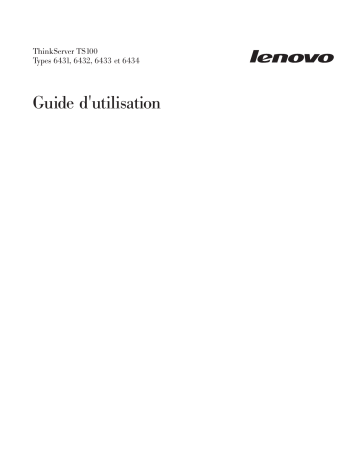
ThinkServer TS100 Types 6431, 6432, 6433 et 6434 Guide d'utilisation ThinkServer TS100 Types 6431, 6432, 6433 et 6434 Guide d'utilisation Important Avant d’utiliser le présent document et le produit concerné, veuillez prendre connaissance des informations générales figurant à l’annexe «Remarques», à la page 71 et lire le document Garantie et support figurant sur le DVD ThinkServer Documentation. Troisième édition - mai 2009 © Copyright Lenovo 2008, 2009. Portions © Copyright International Business Machines Corporation 2008. Table des matières Avis aux lecteurs canadiens . . . . . . . . . . . . . . . . . . . . . . . . . . . v Sécurité . . . . . . . . . . . . . . . . . . . . . . . . . . . . . . . . . . . ix Chapitre 1. Serveur ThinkServer TS100 . . . . . . . . . . . . . . . . . . . . . . 1 Documentation connexe . . . . . . . . . . . . . . . . . . . . . . . . . . . . . . . 1 Consignes et notices utilisées dans ce document . . . . . . . . . . . . . . . . . . . . . . . 2 Caractéristiques et spécifications . . . . . . . . . . . . . . . . . . . . . . . . . . . . . 2 Caractéristiques du serveur . . . . . . . . . . . . . . . . . . . . . . . . . . . . . . 4 Fiabilité, disponibilité et facilité de maintenance . . . . . . . . . . . . . . . . . . . . . . . 6 Boutons de commande, voyants et mise sous/hors tension du serveur . . . . . . . . . . . . . . . . 8 Vue avant . . . . . . . . . . . . . . . . . . . . . . . . . . . . . . . . . . . 8 Vue arrière . . . . . . . . . . . . . . . . . . . . . . . . . . . . . . . . . . 10 Mise sous et hors tension du serveur . . . . . . . . . . . . . . . . . . . . . . . . . . 11 Chapitre 2. Installation des périphériques en option . . . . . . . . . . . . . . . . 13 Composants du serveur . . . . . . . . . . . . . . . . . . Connecteurs internes de la carte mère . . . . . . . . . . . . Connecteurs externes de la carte mère et voyants . . . . . . . . . Connecteurs des périphériques en option sur la carte mère . . . . . Cavaliers de la carte mère . . . . . . . . . . . . . . . . Voyants de la carte mère . . . . . . . . . . . . . . . . . Règles à observer pour l’installation . . . . . . . . . . . . . . Remarques relatives à la fiabilité du système . . . . . . . . . . Intervention à l’intérieur d’un serveur sous tension . . . . . . . . Manipulation des périphériques sensibles à l’électricité statique . . . . Retrait du panneau latéral . . . . . . . . . . . . . . . . . Retrait du panneau frontal en deux parties . . . . . . . . . . . . Installation d’un module de mémoire. . . . . . . . . . . . . . Installation d’une unité . . . . . . . . . . . . . . . . . . Installation d’une unité de CD-ROM ou de DVD-ROM . . . . . . . Installation d’une unité de bande . . . . . . . . . . . . . . Installation d’une unité de disque dur SAS ou SATA remplaçable à chaud ID des unités de disques durs remplaçables à chaud. . . . . . . . Installation d’une unité de disque dur SATA amovible . . . . . . . Cordons d’interface et cordons d’alimentation pour les unités internes . Installation d’une carte . . . . . . . . . . . . . . . . . . Installation du contrôleur RAID . . . . . . . . . . . . . . . Installation d’une carte d’activation mini-PCI-X en option . . . . . . . Installation d’un bloc d’alimentation remplaçable à chaud . . . . . . . Installation d’une attache de sécurité . . . . . . . . . . . . . . Fin de l’installation . . . . . . . . . . . . . . . . . . . . Réinstallation du panneau frontal en deux parties . . . . . . . . Réinstallation du panneau latéral . . . . . . . . . . . . . . Connexion des câbles . . . . . . . . . . . . . . . . . . Mise à jour de la configuration du serveur . . . . . . . . . . . Connexion des périphériques externes . . . . . . . . . . . . . Installation du serveur en armoire . . . . . . . . . . . . . . . . . . . . . . . . . . . . . . . . . . . . . . . . . . . . . . . . . . . . . . . . . . . . . . . . . . . . . . . . . . . . . . . . . . . . . . . . . . . . . . . . . . . . . . . . . . . . . . . . . . . . . . . . . . . . . . . . . . . . . . . . . . . . . . . . . . . . . . . . . . . . . . . . . . . . . . . . . . . . . . . . . . . . . . . . . . . . . . . . . . . . . . . . . . . . . . . . . . . . . . . . . . . . . . . . . . . . . . . . . . . . . . . . . . . . . . . . . . . . . . . . . . . . . . . . . . . . . . . . . . . . . . . . . . . . . . . . . . . . . . . . . . . . . . . . . . . . . . . . . . . . . . . . . . . . . . . . . . . . . . . . . . . . . . . . . . . . . . . . . . . . . . . . . . . . . . . . . . . . . . . . . . . . . . . . . . . . . . . . . . . . . . . . . . . . . . . . . . . . . . . . . . . . . . . . . . . . . . . 13 14 15 16 17 19 20 21 22 22 23 24 26 30 31 34 35 37 37 39 40 44 46 48 50 51 51 53 54 55 55 55 Chapitre 3. Configuration du serveur . . . . . . . . . . . . . . . . . . . . . . . 57 Utilisation de l’utilitaire de configuration . Lancement de l’utilitaire de configuration Options de l’utilitaire de configuration . Utilisation des mots de passe . . . . © Lenovo 2008, 2009. Portions © IBM Corp. 2008. . . . . . . . . . . . . . . . . . . . . . . . . . . . . . . . . . . . . . . . . . . . . . . . . . . . . . . . . . . . . . . . . . . . . . . . . . . . . . . . . . . . . . . . . . . . . . . . . 58 58 58 63 iii Utilisation des programmes utilitaires du mini-contrôleur de gestion de la carte mère . . . . . . . Utilisation du programme d’installation du mini-contrôleur de gestion de la carte mère . . . . . . Utilisation de l’utilitaire de configuration du mini-contrôleur de gestion de la carte mère . . . . . Utilisation du programme de mise à jour du microprogramme du mini-contrôleur de gestion de la carte Utilisation du programme de mise à jour SDR/FRU du mini-contrôleur de gestion de la carte mère . . Utilisation du programme Boot Menu . . . . . . . . . . . . . . . . . . . . . . . Activation du programme Broadcom NetXtreme Gigabit Ethernet Boot Agent . . . . . . . . . . Configuration du contrôleur Gigabit Ethernet Broadcom NetXtreme . . . . . . . . . . . . . Programme LSI Configuration Utility . . . . . . . . . . . . . . . . . . . . . . . . Lancement du programme LSI Configuration Utility. . . . . . . . . . . . . . . . . . Formatage d’une unité de disque dur. . . . . . . . . . . . . . . . . . . . . . . Création d’une batterie de disques durs RAID . . . . . . . . . . . . . . . . . . . . . . . . . . mère . . . . . . . . . . . . . . . . . 63 . 63 . 64 65 . 66 . 67 . 67 . 68 . 68 . 69 . 70 . 70 Annexe. Remarques . . . . . . . . . . . . . . . . . . . . . . . . . . . . . . 71 Marques . . . . . . . . . . . . . . . . . . . . . . . . . . . . . . . Remarques importantes . . . . . . . . . . . . . . . . . . . . . . . . . . Consignes de sécurité pour les déchets d’équipements électriques et électroniques. . . . . . . Japon - Mentions relatives au recyclage . . . . . . . . . . . . . . . . . . . . . Recyclage ou mise au rebut des piles et batteries . . . . . . . . . . . . . . . . . . Directive allemande concernant la luminosité . . . . . . . . . . . . . . . . . . . Bruits radioélectriques . . . . . . . . . . . . . . . . . . . . . . . . . . . Recommandation de la Federal Communications Commission (FCC) [Etats-Unis] . . . . . . Avis de conformité à la réglementation d’Industrie Canada pour la classe A . . . . . . . . Recommandation relative à la classe A (Australie et Nouvelle-Zélande) . . . . . . . . . Avis d’agrément (Royaume-Uni) . . . . . . . . . . . . . . . . . . . . . . Avis de conformité à la directive de l’Union européenne . . . . . . . . . . . . . . Avis de conformité à la réglementation allemande pour la classe A . . . . . . . . . . . Avis de conformité aux exigences du Voluntary Control Council for Interference (VCCI) japonais. Consigne d’avertissement de classe A (Taïwan) . . . . . . . . . . . . . . . . . Taïwan - Informations de maintenance pour les produits Lenovo . . . . . . . . . . . Consigne d’avertissement de classe A (Chine) . . . . . . . . . . . . . . . . . . Consigne d’avertissement de classe A (Corée) . . . . . . . . . . . . . . . . . . . . . . . . . . . . . . . . . . . . . . . . . . . . . . . . . . . . . . . . . . . . . . . . . . . . . . . . . . . . . . . . . . . . . . . . . . . . . . . . . . . . . . . . . . . . 72 73 73 74 75 76 77 77 77 77 77 78 78 79 79 80 80 80 Index . . . . . . . . . . . . . . . . . . . . . . . . . . . . . . . . . . . . 81 iv ThinkServer TS100 Types 6431, 6432, 6433 et 6434 - Guide d'utilisation Avis aux lecteurs canadiens Le présent document a été traduit en France. Voici les principales différences et particularités dont vous devez tenir compte. Illustrations Les illustrations sont fournies à titre d’exemple. Certaines peuvent contenir des données propres à la France. Terminologie La terminologie des titres peut différer d’un pays à l’autre. Reportez-vous au tableau ci-dessous, au besoin. France Canada ingénieur commercial représentant agence commerciale succursale ingénieur technico-commercial informaticien inspecteur technicien du matériel Claviers Les lettres sont disposées différemment : le clavier français est de type AZERTY, et le clavier français-canadien, de type QWERTY. Paramètres canadiens Au Canada, on utilise : v les pages de codes 850 (multilingue) et 863 (français-canadien), v le code pays 002, v le code clavier CF. Nomenclature Les touches présentées dans le tableau d’équivalence suivant sont libellées différemment selon qu’il s’agit du clavier de la France, du clavier du Canada ou du clavier des États-Unis. Reportez-vous à ce tableau pour faire correspondre les touches françaises figurant dans le présent document aux touches de votre clavier. © Lenovo 2008, 2009. Portions © IBM Corp. 2008. v Recommandations à l’utilisateur Ce matériel utilise et peut émettre de l’énergie radiofréquence. Il risque de parasiter les communications radio et télévision s’il n’est pas installé et utilisé conformément aux instructions du constructeur (instructions d’utilisation, manuels de référence et manuels d’entretien). Si cet équipement provoque des interférences dans les communications radio ou télévision, mettez-le hors tension puis sous tension pour vous en assurer. Il est possible de corriger cet état de fait par une ou plusieurs des mesures suivantes : v Réorienter l’antenne réceptrice ; v Déplacer l’équipement par rapport au récepteur ; v Éloigner l’équipement du récepteur ; v Brancher l’équipement sur une prise différente de celle du récepteur pour que ces unités fonctionnent sur des circuits distincts ; v S’assurer que les vis de fixation des cartes et des connecteurs ainsi que les fils de masse sont bien serrés ; v Vérifier la mise en place des obturateurs sur les connecteurs libres. Si vous utilisez des périphériques non Lenovo avec cet équipement, nous vous recommandons d’utiliser des câbles blindés mis à la terre, à travers des filtres si nécessaire. En cas de besoin, adressez-vous à votre détaillant. vi ThinkServer TS100 Types 6431, 6432, 6433 et 6434 - Guide d'utilisation Le fabricant n’est pas responsable des interférences radio ou télévision qui pourraient se produire si des modifications non autorisées ont été effectuées sur l’équipement. L’obligation de corriger de telles interférences incombe à l’utilisateur. Au besoin, l’utilisateur devrait consulter le détaillant ou un technicien qualifié pour obtenir de plus amples renseignements. Brevets Lenovo peut détenir des brevets ou des demandes de brevet couvrant les produits mentionnés dans le présent document. La remise de ce document ne vous donne aucun droit de licence sur ces brevets ou demandes de brevet. Si vous désirez recevoir des informations concernant l’acquisition de licences, veuillez en faire la demande par écrit à l’adresse suivante : Lenovo (United States), Inc. 1009 Think Place - Building One Morrisville, NC 27560 USA Attention: Lenovo Director of Licensing Assistance téléphonique Pour toute question ou pour obtenir de l’assistance, veuillez composer le 1 866 428-4465. Avis aux lecteurs canadiens vii viii ThinkServer TS100 Types 6431, 6432, 6433 et 6434 - Guide d'utilisation Sécurité Avant d’installer ce produit, lisez les consignes de sécurité. Before installing this product, read the Safety Information. Antes de instalar este produto, leia as Informações de Segurança. Pred instalací tohoto produktu si prectete prírucku bezpecnostních instrukcí. Læs sikkerhedsforskrifterne, før du installerer dette produkt. Lees voordat u dit product installeert eerst de veiligheidsvoorschriften. Ennen kuin asennat tämän tuotteen, lue turvaohjeet kohdasta Safety Information. Vor der Installation dieses Produkts die Sicherheitshinweise lesen. Prima di installare questo prodotto, leggere le Informazioni sulla Sicurezza. Les sikkerhetsinformasjonen (Safety Information) før du installerer dette produktet. Antes de instalar este produto, leia as Informações sobre Segurança. Antes de instalar este producto, lea la información de seguridad. © Lenovo 2008, 2009. Portions © IBM Corp. 2008. ix Läs säkerhetsinformationen innan du installerar den här produkten. Important : Toutes les consignes de type Attention et Danger figurant dans cette publication portent un numéro. Ce numéro renvoie aux versions traduites des consignes de type Attention ou Danger figurant dans le document Consignes de sécurité. Ainsi, les traductions de la «Consigne 1» apparaîtront dans le document Consignes de sécurité sous le titre «Consigne 1». Avant d’appliquer les procédures indiquées dans ce manuel, vous êtes invité à prendre connaissance de toutes les consignes de type Attention et Danger exposées dans le présent document. Avant d’installer des périphériques en option, commencez par prendre connaissance des éventuelles informations de sécurité accompagnant ces matériels. x ThinkServer TS100 Types 6431, 6432, 6433 et 6434 - Guide d'utilisation Consigne 1 : DANGER Le courant électrique provenant de l’alimentation, du téléphone et des câbles de transmission peut présenter un danger. Pour éviter tout risque de choc électrique : v Ne manipulez aucun câble et n’effectuez aucune opération d’installation, d’entretien ou de reconfiguration de ce produit au cours d’un orage. v Branchez tous les cordons d’alimentation sur un socle de prise de courant correctement câblé et mis à la terre. v Branchez sur des socles de prise de courant correctement câblés tout équipement connecté à ce produit. v Lorsque cela est possible, n’utilisez qu’une seule main pour connecter ou déconnecter les câbles d’interface. v Ne mettez jamais un équipement sous tension en cas d’incendie ou d’inondation, ou en présence de dommages matériels. v Avant de retirer les carters de l’unité, mettez celle-ci hors tension et débranchez ses cordons d’alimentation, ainsi que les câbles qui la relient aux réseaux, aux systèmes de télécommunication et aux modems (sauf instruction contraire mentionnée dans les procédures d’installation et de configuration). v Lorsque vous installez, déplacez ou manipulez le présent produit ou des périphériques qui lui sont raccordés, reportez-vous aux instructions ci-dessous pour connecter et déconnecter les différents cordons. Connexion : Déconnexion : 1. Mettez les unités hors tension. 1. Mettez les unités hors tension. 2. Commencez par brancher tous les cordons sur les unités. 2. Débranchez les cordons d’alimentation des prises. 3. Branchez les câbles d’interface sur des connecteurs. 3. Débranchez les câbles d’interface des connecteurs. 4. Branchez les cordons d’alimentation sur des prises. 4. Débranchez tous les câbles des unités. 5. Mettez les unités sous tension. Sécurité xi Consigne 2 : ATTENTION : Lors du remplacement de la batterie au lithium, n’utilisez que la batterie recommandée par le fabricant. Si votre système est doté d’un module contenant une pile au lithium, vous devez le remplacer uniquement par un module identique, produit par le même fabricant. La pile contient du lithium et peut exploser en cas de mauvaise utilisation, de mauvaise manipulation ou de mise au rebut inappropriée. Ne pas : v la jeter à l’eau v l’exposer à une température supérieure à 100 °C (212 °F) v chercher à la réparer ou à la démonter Ne pas mettre la pile à la poubelle. Pour la mise au rebut, se reporter à la réglementation en vigueur. xii ThinkServer TS100 Types 6431, 6432, 6433 et 6434 - Guide d'utilisation Consigne 3 : ATTENTION : Si des produits laser (lecteurs de CD-ROM ou de DVD, unités à fibres optiques, ou émetteurs) sont installés, prenez les précautions suivantes : v Ne retirez pas les carters. En ouvrant le produit à laser, vous vous exposez au rayonnement dangereux du laser. Vous ne pouvez effectuer aucune opération de maintenance à l’intérieur. v Pour éviter tout risque d’exposition au rayon laser, respectez les consignes de réglage et d’utilisation des commandes, ainsi que les procédures décrites dans le présent manuel. DANGER Certains produits à laser contiennent une diode laser de classe 3A ou 3B. Prenez connaissance des informations suivantes. Rayonnement laser lorsque le carter est ouvert. Evitez toute exposition directe au rayon laser. Evitez de regarder fixement le faisceau ou de l’observer à l’aide d’instruments optiques. Sécurité xiii Consigne 4 : ≥ 18 kg ≥ 32 kg ≥ 55 kg ATTENTION : Soulevez la machine avec précaution. Consigne 5 : ATTENTION : Le bouton de mise sous tension du serveur et l’interrupteur du bloc d’alimentation ne coupent pas le courant électrique alimentant l’unité. En outre, le système peut être équipé de plusieurs cordons d’alimentation. Pour mettre l’unité hors tension, vous devez déconnecter tous les cordons de la source d’alimentation. 2 1 xiv ThinkServer TS100 Types 6431, 6432, 6433 et 6434 - Guide d'utilisation Consigne 8 : ATTENTION : N’ouvrez jamais le bloc d’alimentation ou tout élément sur lequel est apposée l’étiquette ci-dessous. Des niveaux dangereux de tension, courant et électricité sont présents dans les composants qui portent cette étiquette. Aucune pièce de ces composants n’est réparable. Si vous pensez qu’ils peuvent être à l’origine d’un incident, contactez un technicien de maintenance. Consigne 12 : ATTENTION : L’étiquette suivante indique la proximité d’une surface très chaude. Consigne 13 : DANGER Surcharger un circuit de dérivation présente des risques d’incendie et de choc électrique dans certaines conditions. Pour éviter tout risque, assurez-vous que les caractéristiques électriques de votre système ne sont pas supérieures aux caractéristiques de protection du circuit de dérivation. Pour connaître les spécifications techniques de votre produit, consultez la documentation fournie. Sécurité xv Consigne 15 : ATTENTION : Assurez-vous que l’armoire est correctement installée pour éviter que le serveur ne bascule lorsqu’on lui ajoutera une unité. xvi ThinkServer TS100 Types 6431, 6432, 6433 et 6434 - Guide d'utilisation Chapitre 1. Serveur ThinkServer TS100 Le serveur Lenovo ThinkServer TS100 (types de machine 6431, 6432, 6433 et 6434) est un serveur 5U ultraperformant. Il convient parfaitement aux environnements réseau nécessitant des microprocesseurs extrêmement performants, une gestion système plus efficace, ainsi qu’une gestion de la mémoire et des données plus souple. Performances, facilité d’utilisation, fiabilité et possibilités d’extension ont présidé à la conception du serveur. Ces caractéristiques vous permettent de personnaliser le matériel pour répondre à vos besoins d’aujourd’hui, tout en offrant des possibilités d’extension souples dans le futur. Le serveur bénéficie d’une garantie limitée. Pour plus d’informations sur le contrat de garantie ou le service d’aide et d’assistance, voir le document Garantie et support. Vous trouverez des informations à jour concernant le serveur et les autres serveurs Lenovo sur le site Web http://www.lenovo.com/thinkserver. Documentation connexe Le présent Guide d'utilisation regroupe des informations générales sur le serveur, notamment des instructions pour le configurer ou installer les périphériques en option pris en charge. En outre, les publications suivantes ont été livrées avec le serveur : v Guide d'installation Ce document figure au format PDF (Portable Document Format) sur le DVD ThinkServer Documentation. Il contient des instructions pour installer le serveur ainsi que des instructions de base pour installer certains périphériques en option. v Garantie et support Ce document figure au format PDF sur le DVD ThinkServer Documentation. Il détaille les conditions de garantie, de maintenance et d’assistance. v Consignes de sécurité Ce document figure au format PDF sur le DVD ThinkServer Documentation. Il contient les versions traduites des consignes de type Attention et Danger. Chaque consigne figurant dans la documentation porte un numéro de référence qui vous permet de localiser dans le document Consignes de sécurité la consigne correspondante traduite dans votre langue. v Hardware Maintenance Manual La version la plus récente est disponible sur le site Web du support Lenovo. Il contient deux types d’informations : des explications qui vous aideront à résoudre par vous-même certains incidents et des informations destinées aux techniciens de maintenance. Le DVD ThinkServer Documentation peut contenir des publications complémentaires correspondant au modèle de votre serveur. 1. Les armoires se mesurent par incréments verticaux de 4,45 cm. Chaque incrément est appelé unité ou U. Un périphérique 1U mesure 4,45 cm de haut. © Lenovo 2008, 2009. Portions © IBM Corp. 2008. 1 Le serveur peut posséder des composants qui ne sont pas décrits dans la documentation fournie avec le serveur. La documentation peut faire l’objet de mises à jour pour intégrer les informations relatives à ces composants. Des informations de dernière minute peuvent également être publiées pour fournir des informations supplémentaires non incluses dans la documentation du serveur. Ces mises à jour sont disponibles sur le site Web du support Lenovo. Pour télécharger la documentation à jour et les informations de dernière minute, procédez comme suit. Remarque : Le site Web de Lenovo est régulièrement mis à jour. Il se peut que la procédure réelle soit légèrement différente de celle qui est décrite dans le présent document. 1. Allez à http://www.lenovo.com/support. 2. Indiquez le numéro de votre produit (type de machine et numéro de modèle) ou sélectionnez Servers and Storage dans la liste Select your product. 3. Dans la liste Family, sélectionnez ThinkServer TS100, puis cliquez sur Continue. Consignes et notices utilisées dans ce document Les consignes de type Attention et Danger utilisées dans le présent document figurent également dans le document multilingue Consignes de sécurité présent sur le DVD ThinkServer Documentation. Chaque consigne porte un numéro de référence qui renvoie dans le document Consignes de sécurité à la consigne correspondante traduite dans votre langue. Les consignes et les notices suivantes sont utilisées dans ce document : v Remarque : Contient des instructions et conseils importants. v Important : Fournit des informations ou des conseils pouvant vous aider à éviter des incidents. v Avertissement : Indique la présence d’un risque pouvant occasionner des dommages aux programmes, aux périphériques ou aux données. Ce type de consigne est placé avant l’instruction ou la situation à laquelle elle se rapporte. v Attention : Indique la présence d’un risque de dommage corporel pour l’utilisateur. Ce type de consigne est placé avant la description d’une étape ou d’une situation potentiellement dangereuse. v Danger : Indique la présence d’un risque de dommage corporel pour l’utilisateur. Ce type de consigne est placé avant la description d’une étape ou d’une situation potentiellement mortelle ou extrêmement dangereuse. Caractéristiques et spécifications Le tableau suivant récapitule les caractéristiques et spécifications du serveur. Certains composants ne sont pas forcément disponibles ou certaines spécifications ne s’appliquent pas nécessairement sur tous les modèles. 2 ThinkServer TS100 Types 6431, 6432, 6433 et 6434 - Guide d'utilisation Tableau 1. Caractéristiques et spécifications Microprocesseur : v Prend en charge un microprocesseur Intel Core 2 Duo à deux coeurs ou un microprocesseur Xeon à deux ou quatre coeurs Remarque : La technologie Intel Virtualization Technology (VT) n’est pas disponible sur les microprocesseurs Core 2 Duo E4600 ; ces microprocesseurs ne peuvent exécuter que de la paravirtualisation v Mémoire cache de niveau 2 2, 6 ou 12 Mo v Bus frontal 800, 1066 ou 1333 MHz Mémoire : v Minimum : 1 Go v Maximum : 8 Go v Barrettes DIMM SDRAM PC2-5300 ou PC2-6400, 667 ou 800 MHz ECC DDR 2 non mises en mémoire tampon v Connecteurs : quatre connecteurs DIMM entrelacés deux voies Ventilateurs : Trois ventilateurs à vitesse contrôlée Bloc d’alimentation : Un bloc d’alimentation parmi les suivants : v Un ou deux blocs d’alimentation redondants 430 watts (90-240 V ca) v Un bloc d’alimentation non redondant 401 watts (90-240 V ca) Dimensions : v Hauteur : 438 mm v Profondeur : 540 mm v Largeur : 216 mm v Poids : 16,3 à 25,2 kg (selon la configuration) Fonctions intégrées : v Mini-contrôleur de gestion de la carte mère v Contrôleur Ethernet Broadcom BCM5722 10/100/1000 intégré à la carte mère (avec port Ethernet RJ-45) Unités (selon modèle) : v Un contrôleur SAS/SATA v unité de disquette (en option) : FDD USB (emplacement mini PCI) à un canal externe et clé mémoire (quatre ports par canal) v unité de disque dur SAS/SATA v Deux ports série remplaçable à chaud, ou unité de disque v Un port parallèle dur SATA amovible v Contrôleur SATA à six ports v l’une de ces unités de disque optique v Huit ports USB 2.0 (deux à l’avant et (connexion SATA) : quatre à l’arrière, plus un port interne – DVD-ROM pour l’unité de bande en option, et un – lecteur/graveur de CD/DVD portable port interne pour la carte Remote (option) Supervisor Adapter II SlimLine en option). Baies d’unité (selon modèle) : v Contrôleur vidéo ATI ES1000 intégré v Deux baies 5 pouces 1/4 demi-hauteur – Compatible SVGA et VGA (une unité de disque optique installée) – 64 Mo de mémoire vidéo SDRAM v Une baie pour unité à support amovible DDR2 3 pouces 1/2 extra-plate (unité de disquette en option) Voyants de diagnostic : v Quatre baies d’unités de disque dur v Ventilateurs extra-plates 2 pouces 1/2 ou v Unités de disque dur 3 pouces 1/2 (selon les modèles) v Mémoire v Huit baies d’unités de disque dur v Microprocesseur extra-plates 2 pouces 1/2 (certains v Emplacements PCI modèles) v Bloc d’alimentation v Régulateur de tension Emplacements d’extension PCI (selon modèle) : Emission acoustique : v Un emplacement PCI Express x8 v Niveau sonore, système inactif : 5 bel v Un emplacement PCI Express x4 (quatre v Niveau sonore, système actif : 5,3 bel emplacements ne prenant en charge qu’un fil) v Un emplacement PCI-X 64 bits/133 MHz Remarque : Cet emplacement PCI-X est activé lorsqu’une carte d’activation PCI-X en option est installée dans l’emplacement mini PCI sur la carte mère. Lorsqu’aucune carte d’activation mini PCI-X n’est installée, cet emplacement est inutilisé. Environnement : v Température ambiante : – Serveur sous tension : 10 à 32 °C Altitude : 914,4 m à 2133,6 m – Serveur hors tension : 10 à 43 °C Altitude maximale : 2133,6 m – Transport : -40 à 60 °C v Humidité (fonctionnement et stockage) : – Serveur sous tension : 8 à 80 % – Serveur hors tension : 8 à 80 % Dissipation thermique : Dissipation thermique approximative en BTU (British Thermal Unit) par heure : v Configuration minimale : 630 BTU/heure (185 watts) v Configuration maximale : 1784 BTU/heure (523 watts) Alimentation électrique : v Onde sinusoïdale en entrée (50 ou 60 Hz) requise v Tension en entrée et fréquence sélectionnées automatiquement v Tension en entrée (basse tension) : – Minimum : 100 V ca – Maximum : 127 V ca v Tension en entrée (haute tension) : – Minimum : 200 V ca – Maximum : 240 V ca v Kilovolt-ampères (kVA) en entrée (valeurs approximatives) : – Minimum : 0,20 kVA (tous les modèles) – Maximum : 0,55 kVA Remarques : 1. La consommation électrique et la dissipation thermique dépendent du nombre et du type des périphériques en option installés et des systèmes de gestion de l’alimentation en option utilisés. 2. Ces niveaux ont été mesurés en environnements acoustiques contrôlés conformément aux procédures ANSI (American National Standards Institute) S12.10 et ISO 7779 et reportés conformément à la norme ISO 9296. Les niveaux réels de pression acoustique dans un endroit donné peuvent dépasser les valeurs moyennes mentionnées en raison des échos de la pièce et d’autres sources de bruits situées à proximité. Les niveaux sonores déclarés indiquent une limite supérieure, sous laquelle un grand nombre d’ordinateurs fonctionnent. v Deux emplacements PCI 32 bits/33 MHz Chapitre 1. Serveur ThinkServer TS100 3 Caractéristiques du serveur Le serveur utilise présente les fonctionnalités et technologies suivantes : v Contrôleur graphique hautes performances Le serveur est livré avec un contrôleur graphique intégré. Ce contrôleur hautes performances accepte des hautes résolutions et comprend un grand nombre de fonctions d’amélioration des performances pour votre environnement de système d’exploitation. v DVD Diagnostics Le DVD Diagnostics livré avec votre serveur contient les programmes de diagnostics permettant de tester les principaux composants du serveur. Pour plus d’informations sur DVD Diagnostics, voir Hardware Maintenance Manual. v Logiciel EasyManage ThinkServer EasyManage vous aide à maintenir des performances élevées tout en limitant les temps d’immobilisation. A partir de la même console, vous pouvez surveiller et configurer des alertes de sécurité et de performances, procéder à des analyses prévisionnelles de défaillances, déployer des systèmes d’exploitation et des logiciels, et surveiller des licences de logiciels. Vous pouvez télécharger et installer EasyManage à partir du site Web du support Lenovo (http://www.lenovo.com/support). Vous avez également la possibilité de passer commande d’un disque d’installation d’EasyManage à votre interlocuteur ou distributeur Lenovo. v DVD ThinkServer EasyStartup Le DVD ThinkServer EasyStartup Lenovo livré avec le serveur fournit des programmes permettant de configurer des contrôleurs RAID pris en charge, d’installer des pilotes de périphérique et un système d’exploitation pris en charge. EasyStartup détecte les matériels installés et vous guide dans la création d’un fichier de réponses et l’exécution d’une installation sans opérateur du système d’exploitation et des pilotes associés. Pour plus d’informations sur le DVD ThinkServer EasyStartup, voir le Guide d'installation TS100. v Gestion de réseau intégrée Le serveur est équipé d’un contrôleur Gigabit Ethernet Broadcom NetXtreme intégré, qui prend en charge les connexions vers un réseau 10, 100 ou 1000 Mbit/s. Pour plus d’informations, voir «Configuration du contrôleur Gigabit Ethernet Broadcom NetXtreme», à la page 68. v Grandes capacités de stockage des données et de remplacement à chaud Certains modèles remplaçables à chaud prennent en charge jusqu’à quatre unités de disques durs SAS remplaçables à chaud extra-plates 3 pouces 1/2 ou 2 pouces 1/2. Certains modèles prennent en charge jusqu’à huit unités de disques durs SAS remplaçables à chaud 2 pouces 1/2 extra-plates. Les unités de disques durs remplaçables à chaud peuvent être ajoutées, retirées et remplacées sans que le serveur soit mis hors tension. v Mémoire système de grande capacité Le serveur prend en charge 8 Go maximum de mémoire système. Le contrôleur mémoire assure la fonction de vérification et de correction d’erreurs (ECC) pour un maximum de quatre barrettes DIMM SDRAM PC2-5300 ou PC2-6400 DDR2 240 broches 1,8 V non mises en mémoire tampon. 4 ThinkServer TS100 Types 6431, 6432, 6433 et 6434 - Guide d'utilisation v Mini-BMC (contrôleur de gestion de la carte mère) Le mini-BMC assure les fonctions de surveillance élémentaires de l’environnement du processeur de maintenance. Si une condition d’environnement dépasse une limite définie ou qu’un composant tombe en panne, le mini-BMC allume les voyants correspondants pour vous aider à diagnostiquer l’incident et il consigne l’erreur dans le journal des erreurs. Remarque : Dans les messages et la documentation, le terme processeur de maintenance désigne aussi bien le mini-contrôleur de gestion de la carte mère (mini-BMC) que la carte Remote Supervisor Adapter II SlimLine installable en option. v Connexion redondante L’ajout d’une carte d’interface réseau en option permet au serveur de conserver une connexion au réseau Ethernet en cas de défaillance de l’une des cartes. Si la connexion Ethernet principale rencontre un problème, l’intégralité du trafic Ethernet associé est automatiquement redirigée vers la carte réseau redondante. Si les pilotes de périphérique appropriés sont installés, cette opération s’effectue automatiquement et n’entraîne pas de perte de données. v Support RAID Le serveur prend en charge les cartes RAID pour créer des configurations RAID. Certains modèles intègrent même les niveaux RAID 0 et 1. De plus, certains modèles remplaçables à chaud prennent en charge les niveaux RAID 5 lorsqu’un contrôleur SAS/SATA ServeRAID-MR10i est installé. v Fonctions de gestion de système Le serveur peut être équipé en option d’une carte Remote Supervisor Adapter II SlimLine, qui assure les fonctions de processeur de maintenance en plus de celles proposées par le mini-BMC. Associée au logiciel de gestion de système fourni avec le serveur, cette carte permet de gérer en local et à distance les fonctions du serveur. La carte Remote Supervisor Adapter II SlimLine assure également les fonctions de surveillance du système, d’enregistrement des événements et d’alerte externe par liaison commutée. Pour plus d’informations, consultez la documentation fournie avec le logiciel de gestion de système. Pour commander une carte optionnelle Remote Supervisor Adapter II SlimLine, contactez votre interlocuteur ou votre distributeur agréé Lenovo. Remarque : Dans les messages et la documentation, le terme processeur de maintenance désigne aussi bien le mini-contrôleur de gestion de la carte mère (mini-BMC) que la carte Remote Supervisor Adapter II SlimLine installable en option. Chapitre 1. Serveur ThinkServer TS100 5 Fiabilité, disponibilité et facilité de maintenance Les trois critères qui ont présidé à la conception du serveur sont la fiabilité, la disponibilité et la facilité de maintenance. Les fonctions de RAS vous permettent de garantir l’intégrité des données stockées sur le serveur, la disponibilité du serveur dès que vous en avez besoin et la facilité de diagnostic et de correction des incidents. Le serveur comprend les fonctions de RAS suivantes : v interface ACPI (Advanced Configuration and Power Interface) v fonctions DMI (Desktop Management Interface) avancées v récupération automatique du BIOS (Basic Input/Output System) vers une image de sauvegarde v relance ou récupération automatique après erreur v micromisation automatique de la mémoire en cas de détection d’erreur v redémarrage automatique après une interruption non masquable (NMI) v logique ASR (Automatic Server Restart) prenant en charge le redémarrage du système si le système d’exploitation ne répond pas lorsqu’il est activé dans le mini-contrôleur de gestion de la carte mère v redémarrage automatique du serveur après une coupure d’alimentation, en fonction des paramètres du BIOS v disponibilité du niveau de microprogramme v récupération du bloc d’amorçage v programmes intégrés de configuration, de configuration du système et de configuration RAID, pilotables par menus v contrôle intégré des ventilateurs, du bloc d’alimentation, de la température et de la tension v programmes de diagnostics sur CD v ventilateurs avec détection du débit v v v v v disponibilité du service clients 24 heures sur 24, sept jours sur sept2 diagnostic des cartes RAID messages et codes d’erreur mémoire SDRAM ECC DDR2 avec détection d’unité série (SPD) consignation des erreurs de l’autotest à la mise sous tension v unités de disques durs SAS (Serial Attached SCSI) remplaçables à chaud (certains modèles) v unités de disques durs SATA (Serial Advanced Technology Attachment) remplaçables à chaud (certains modèles) v contrôleur Ethernet intégré v interface IPMI (Intelligent Platform Management Interface) v possibilité d’installer en option une carte IBM Remote Supervisor Adapter II SlimLine v verrou de sécurité pour la sécurité physique v messages d’avertissement de modification de la mémoire consignés dans le journal des erreurs 2. Les services proposés varient selon le pays ou la région. Le temps de réponse peut varier. Le service n’est pas forcément assuré les jours fériés. 6 ThinkServer TS100 Types 6431, 6432, 6433 et 6434 - Guide d'utilisation v mini-contrôleur de gestion de la carte mère (mini-BMC) jouant le rôle de processeur de maintenance v gestion de l’alimentation v autotest à la mise sous tension (POST) v total de contrôle des ROM v fonctions Ethernet redondantes (requièrent une carte Ethernet en option) avec reprise de secours v unités de disques durs SATA amovibles (certains modèles) v tension de secours pour la surveillance et les fonctions de gestion de système v configuration automatique du système à partir du menu de configuration v voyant d’erreur système sur le panneau frontal et voyants de diagnostics sur la carte mère v microprogramme du mini-BMC pouvant être mis à niveau v microcodes du POST, du BIOS et du code résidant en mémoire morte pouvant être mis à niveau en local ou sur un réseau local v stockage en mémoire rémanente des données VPD (données vitales du produit : numéro de série et références des pièces de rechange) pour faciliter la maintenance à distance Chapitre 1. Serveur ThinkServer TS100 7 Boutons de commande, voyants et mise sous/hors tension du serveur La présente section identifie les boutons de commande et les voyants, et explique comment mettre le serveur sous tension et hors tension. Vue avant La figure suivante présente les boutons de commande, les voyants et les connecteurs situés à l’avant du serveur. 1 Voyant de mise sous tension 6 2 Bouton de mise sous tension 7 3 4 Voyant d’activité de l’unité de disque 8 dur Voyant d’erreur système 9 5 Connecteurs USB Bouton d’éjection du CD-ROM ou DVD-ROM Voyant d’activité de l’unité de CD-ROM ou DVD-ROM Bouton d’éjection de l’unité de disquette (en option) Voyant d’activité de l’unité de disquette (en option) Voyant de mise sous tension Ce voyant est fixe lorsque le serveur est sous tension. Il clignote lorsque le serveur est hors tension, mais toujours connecté à une source d’alimentation en courant alternatif. Si ce voyant est éteint, cela signifie qu’aucune alimentation en courant alternatif n’est présente ou que le bloc d’alimentation ou le voyant est défaillant. Un voyant d’alimentation figure également à l’arrière du serveur. Remarque : Si ce voyant est éteint, cela ne signifie pas qu’aucun courant électrique ne traverse le serveur. Le voyant est peut-être simplement grillé. Pour isoler le serveur du courant électrique, vous devez déconnecter les cordons d’alimentation des prises de courant. 8 ThinkServer TS100 Types 6431, 6432, 6433 et 6434 - Guide d'utilisation Bouton de mise sous tension Ce bouton permet de mettre le serveur sous ou hors tension manuellement. Voyant d’activité de l’unité de disque dur Ce voyant clignote lorsque l’unité de disque dur associée est en cours d’utilisation. Connecteurs USB Ces ports permettent de connecter des périphériques USB. Bouton d’éjection du CD ou DVD Ce bouton permet d’éjecter un CD ou un DVD de l’unité de CD-ROM ou de DVD-ROM. Voyant d’activité de l’unité de CD-ROM ou DVD-ROM Ce voyant s’allume lorsque l’unité de CD-ROM ou de DVD-ROM est utilisée. Bouton d’éjection de la disquette (en option) Ce bouton permet d’éjecter une disquette de l’unité de disquette. Voyant d’activité de l’unité de disquette (en option) Ce voyant s’allume lorsque l’unité de disquette est utilisée. Voyant d’activité de l’unité de disque dur remplaçable à chaud (certains modèles) Sur certains modèles de serveur, chaque unité remplaçable à chaud est dotée d’un voyant d’activité d’unité de disque dur. Ce voyant vert clignote lorsque l’unité de disque dur est utilisée. Si l’unité est retirée, le voyant est également visible sur le fond de panier des unités de disques durs (à proximité du connecteur d’unité). Le fond de panier correspond à la carte à circuits imprimés figurant derrière les baies 4 à 7 (ou 4 à 11 dans le cas de certains modèles SAS d’unité de disque dur 2 pouces 1/2). Voyant d’état de l’unité de disque dur remplaçable à chaud (certains modèles) Sur certains modèles de serveur, chaque unité de disque dur remplaçable à chaud est dotée d’un voyant d’état orange. Si le voyant d’état orange d’une unité est allumé, cela signifie que l’unité de disque dur associée est défaillante. Si un contrôleur RAID en option est installé et que le voyant clignote lentement (un clignotement par seconde), cela signifie que l’unité est en cours de reconstitution. S’il clignote rapidement (trois clignotements par seconde), le contrôleur est en train d’identifier l’unité. Si l’unité est retirée, le voyant est également visible sur le fond de panier des unités de disques durs (sous le voyant d’activité d’unité de disque dur remplaçable à chaud). Chapitre 1. Serveur ThinkServer TS100 9 Vue arrière La figure suivante présente les connecteurs et les voyants situés à l’arrière du serveur. 1 8 Connecteur série 1 (Com1) 9 Connecteur parallèle 10 Connecteur série 2 (Com2) 4 Voyant d’émission/réception Ethernet (orange) Voyant d’état de la liaison Ethernet (vert) Connecteur Remote Supervisor Adapter II SlimLine (Ethernet) Connecteurs USB 1 et 2 11 5 Connecteur Ethernet 12 6 7 Connecteurs USB 3 et 4 Connecteur vidéo 13 Voyant d’alimentation en courant continu Voyant d’alimentation en courant alternatif Connecteur cordon d’alimentation 2 3 Connecteur du cordon d’alimentation Ce connecteur permet de relier le cordon d’alimentation. Voyant d’alimentation en courant alternatif Sur certains modèles, chaque bloc d’alimentation remplaçable à chaud est doté d’un voyant d’alimentation en courant continu et d’un voyant d’alimentation en courant alternatif. En fonctionnement normal, les deux voyants d’alimentation en courant continu et en courant alternatif sont allumés. Voyant d’alimentation en courant continu Sur certains modèles, chaque bloc d’alimentation remplaçable à chaud est doté d’un voyant d’alimentation en courant continu et d’un voyant d’alimentation en courant alternatif. En fonctionnement normal, les deux voyants d’alimentation en courant continu et en courant alternatif sont allumés. 10 ThinkServer TS100 Types 6431, 6432, 6433 et 6434 - Guide d'utilisation Connecteur série 2 Ce connecteur permet de relier un périphérique série à 9 broches. Connecteur parallèle Ce connecteur permet de relier un périphérique parallèle. Connecteur série 1 Ce connecteur permet de relier un périphérique série à 9 broches. Connecteur vidéo Ce connecteur permet de relier un moniteur. Connecteurs USB Ces ports permettent de connecter des périphériques USB. Connecteur Ethernet Ce connecteur permet de relier le serveur à un réseau. Voyant d’activité Ethernet (émission/réception) Ce voyant est situé sur le connecteur Ethernet à l’arrière du serveur. Il s’allume en cas d’activité entre le serveur et le réseau. Voyant d’état de la liaison Ethernet Ce voyant est situé sur le connecteur Ethernet à l’arrière du serveur. Il s’allume lorsqu’une connexion est active sur le port Ethernet. Port Ethernet de gestion systèmes Ce connecteur permet de connecter la carte Remote Supervisor Adapter II SlimLine à un réseau. Mise sous et hors tension du serveur Si le serveur est connecté à une source d’alimentation en courant alternatif mais n’est pas sous tension, le système d’exploitation ne démarre pas et la logique est arrêtée, à l’exception du processeur de maintenance. Toutefois, le serveur peut répondre aux requêtes du processeur de maintenance (requête à distance pour mettre le serveur sous tension, par exemple). Le voyant de mise sous tension clignote, indiquant que le serveur est connecté à une source d’alimentation en courant alternatif, mais n’est pas sous tension. Mise sous tension du serveur Environ 20 secondes après la connexion du serveur à une source d’alimentation en courant alternatif, le bouton de mise sous tension devient actif et un ou plusieurs ventilateurs peuvent démarrer pour assurer le refroidissement du serveur. Vous pouvez alors mettre le serveur sous tension et lancer le système d’exploitation en appuyant sur ce bouton. Le serveur peut également être mis sous tension de l’une des manières suivantes : v Si une panne de courant survient alors que le serveur est sous tension, le serveur redémarre automatiquement une fois le courant rétabli. v Si votre système d’exploitation prend en charge le logiciel de gestion de systèmes d’une carte Remote Supervisor Adapter II SlimLine fournie en option, ce logiciel peut mettre le serveur sous tension. v Si une carte Remote Supervisor Adapter II SlimLine est installée en option, le serveur peut être mis sous tension via l’interface utilisateur de la carte. Chapitre 1. Serveur ThinkServer TS100 11 Remarque : Si le système dispose de 4 Go ou plus de mémoire (physique ou logique), une partie de la mémoire est réservée aux différentes ressources système et ne peut pas être utilisée par le système d’exploitation. La quantité de mémoire réservée aux ressources système dépend du système d’exploitation et de la configuration du serveur et des périphériques PCI en option. Mise hors tension du serveur Si vous mettez le serveur hors tension sans le déconnecter de la source d’alimentation en courant alternatif, il peut répondre aux requêtes du processeur de maintenance (requête à distance pour mettre le serveur sous tension par exemple). Tant que le serveur reste relié à une source d’alimentation en courant alternatif, le ou les ventilateurs risquent de continuer à tourner. Pour isoler le serveur du courant électrique, vous devez le débrancher de la source d’alimentation. Sur certains systèmes d’exploitation, il faut préalablement arrêter le système avant de mettre le serveur hors tension. Pour savoir comment arrêter le système d’exploitation, consultez sa documentation. Consigne 5 : ATTENTION : Le bouton de mise sous tension du serveur et l’interrupteur du bloc d’alimentation ne coupent pas le courant électrique alimentant l’unité. En outre, le système peut être équipé de plusieurs cordons d’alimentation. Pour mettre l’unité hors tension, vous devez débrancher tous les cordons de la source d’alimentation. 2 1 Le serveur peut être mis hors tension de l’une des manières suivantes : v Si le système d’exploitation prend en charge cette fonctionnalité, vous pouvez mettre le serveur hors tension à partir du système d’exploitation. Après une procédure d’arrêt normal du système d’exploitation, le serveur est automatiquement mis hors tension. v Vous pouvez appuyer sur le bouton de mise sous tension pour arrêter correctement le système d’exploitation et mettre le serveur hors tension (si votre système d’exploitation prend en charge cette fonction). v Si le système d’exploitation cesse de fonctionner, vous pouvez maintenir le bouton de mise sous tension enfoncé pendant plus de quatre secondes pour mettre le serveur hors tension. v Si une carte Remote Supervisor Adapter II SlimLine est installée en option, le serveur peut être mis hors tension via l’interface utilisateur de la carte. v Le serveur peut se mettre lui-même hors tension en réponse automatique à une panne système critique. 12 ThinkServer TS100 Types 6431, 6432, 6433 et 6434 - Guide d'utilisation Chapitre 2. Installation des périphériques en option Le présent chapitre explique comment installer sur le serveur des périphériques optionnels. Composants du serveur La figure suivante présente les principaux composants du serveur (selon modèle). Il se peut que les illustrations contenues dans le manuel ne correspondent pas exactement à votre configuration matérielle. 1 2 Blindages électromagnétiques Unité de disque optique 12 13 3 4 5 6 7 Panneaux obturateurs Panneau frontal supérieur Panneau frontal inférieur Panneau obturateur SATA Unité de disque dur SATA (certains modèles) Panneau obturateur SAS 14 15 16 17 18 Unité de disque dur remplaçable à chaud (certains modèles) Unité de disquette (en option) Boîtier d’unités 20 Support de montage avant de la carte Bloc de ventilation d’unité de disque dur Contrôleur SAS/SATA Microprocesseur Dissipateur thermique Carter Bloc d’alimentation remplaçable à chaud Bloc d’alimentation non remplaçable à chaud Carte mère 21 22 Barrette DIMM Ventilateur système arrière 8 9 10 11 © Lenovo 2008, 2009. Portions © IBM Corp. 2008. 19 13 Connecteurs internes de la carte mère La figure suivante présente les connecteurs internes de la carte mère. 14 1 Alimentation microprocesseur 11 2 3 Alimentation électrique Ventilateur du microprocesseur 12 13 4 14 5 6 Connecteur d’unité de disquette USB externe (en option) Barrette DIMM Microprocesseur 7 8 9 10 Panneau frontal Ventilateur d’unité de disque dur Ports USB avant SATA 17 18 19 ThinkServer TS100 Types 6431, 6432, 6433 et 6434 - Guide d'utilisation 15 16 Fond de panier pour unités de disques durs remplaçables à chaud Unité de bande USB Connecteur de la carte d’activation PCI-X Emplacement mini-PCI Connecteur JTAG du mini-BMC Chargeur de démarrage du mini-BMC Réservé Batterie Connecteur du ventilateur système Connecteurs externes de la carte mère et voyants La figure suivante présente les connecteurs d’entrée-sortie externes de la carte mère. 1 8 Connecteur série 1 (Com1) 9 Connecteur parallèle 10 Connecteur série 2 (Com2) 4 Voyant d’émission/réception Ethernet (orange) Voyant d’état de la liaison Ethernet (vert) Connecteur Ethernet de gestion systèmes Connecteurs USB 1 et 2 11 5 Connecteur Ethernet 12 6 7 Connecteurs USB 3 et 4 Connecteur vidéo 13 Voyant d’alimentation en courant continu Voyant d’alimentation en courant alternatif Connecteur cordon d’alimentation 2 3 Chapitre 2. Installation des périphériques en option 15 Connecteurs des périphériques en option sur la carte mère La figure suivante représente la carte mère et ses connecteurs correspondant aux périphériques en option installables par l’utilisateur. 1 2 3 16 Connecteur DIMM Connecteur PCI 32 bits 33 MHz Connecteurs PCI-X 64 bits 133 MHz ThinkServer TS100 Types 6431, 6432, 6433 et 6434 - Guide d'utilisation 4 5 6 Connecteur PCI Express x4 (x1) Connecteur PCI Express x8 Connecteur Remote Supervisor Adapter II Slim Line Cavaliers de la carte mère La figure suivante présente les cavaliers de la carte mère. Vous ne pouvez pas les changer de position. 1 Cavalier de récupération du bloc d’amorçage (JP6) 2 Cavalier d’effacement du CMOS (JP1) 3 Cavalier de mise à jour forcée du mini-BMC (JP3) Chapitre 2. Installation des périphériques en option 17 Le tableau suivant décrit la fonction de chacun des blocs de cavaliers. Tableau 2. Blocs de cavaliers sur la carte mère N° du cavalier Nom du cavalier Paramétrage du cavalier JP1 Cavalier d’effacement du CMOS v Broches 1 et 2 : Conservation des données CMOS (par défaut). v Broches 2 et 3 : Effacement des données CMOS, qui entraîne l’effacement du mot de passe de mise sous tension. L’alimentation électrique doit être impérativement débranchée du serveur. Remarque : La modification de la position de ce cavalier est sans effet sur la vérification du mot de passe administrateur, si ce mot de passe a été défini. En cas d’oubli de ce mot de passe, retirez la batterie et réinstallez-la. JP3 Cavalier de mise à jour forcée du mini-BMC Broches 1 et 2 : Ouverts (par défaut). Remarque : La position de ce cavalier n’a pas à être définie car le réglage demeure intact. JP6 Cavalier de récupération du bloc d’amorçage v Broches 1 et 2 : Normal (par défaut). v Broches 2 et 3 : Récupération du bloc d’amorçage (voir "Mise à jour (flash) du code BIOS sur le serveur" dans le Hardware Maintenance Manual). 18 ThinkServer TS100 Types 6431, 6432, 6433 et 6434 - Guide d'utilisation Voyants de la carte mère La figure suivante présente les voyants de la carte mère. 1 Voyant d’alimentation de secours 8 2 Voyant de dysfonctionnement du régulateur de tension de la carte Voyant du ventilateur du microprocesseur Voyant DIMM Voyant du ventilateur d’unité de disque dur Voyant d’emplacement de carte mini-PCI Voyant du microprocesseur 9 Voyant du signal de présence du mini-BMC. Voyant PCI 32 bits 33 MHz 10 Voyant PCI-X 64 bits 133 MHz 11 12 Voyant PCI Express x4 Voyant Express x8 13 Voyant du ventilateur système 3 4 5 6 7 Pour plus d’informations sur les voyants de la carte mère, reportez-vous au manuel Hardware Maintenance Manual qui est disponible sur le site Web du support Lenovo. Chapitre 2. Installation des périphériques en option 19 Règles à observer pour l’installation Important : Avant d’installer des périphériques optionnels, vérifiez que le serveur fonctionne correctement. Démarrez le serveur, puis vérifiez que le système d’exploitation (s’il y en a un) se lance ou que l’écran affiche le code d’erreur 19990305. Ce code indique que le système d’exploitation est introuvable, mais que le serveur fonctionne correctement. Si le serveur ne fonctionne pas correctement, reportez-vous au chapitre "Résolution des problèmes" du Guide d'installation où vous trouverez une aide au diagnostic. Avant d’installer les périphériques en option, prenez connaissance des informations suivantes : v Lisez les consignes de sécurité commençant à la page ix ainsi que les instructions des sections «Intervention à l’intérieur d’un serveur sous tension», à la page 22 et «Manipulation des périphériques sensibles à l’électricité statique», à la page 22. Ces informations vous aideront à opérer en toute sécurité. v Avant d’installer un nouveau serveur, n’hésitez pas à télécharger et appliquer les dernières mises à jour du microprogramme. Vous serez ainsi en mesure de résoudre les incidents connus et d’exploiter pleinement les performances de votre serveur. Pour télécharger les mises à jour de microprogramme correspondant à votre serveur, procédez comme suit. Remarque : Des modifications sont régulièrement apportées au site Web de Lenovo. Il se peut que la procédure réelle soit légèrement différente de celle qui est décrite dans le présent document. 1. Allez à http://www.lenovo.com/support. 2. Indiquez le numéro de votre produit (type de machine et numéro de modèle) ou sélectionnez Servers and Storage dans la liste Select your product. 3. Dans la liste Family, sélectionnez ThinkServer TS100, puis cliquez sur Continue. 4. Cliquez sur Downloads and drivers pour télécharger des mises à jour du microprogramme. v Aménagez correctement la zone dans laquelle vous travaillez. Rangez en lieu sûr les carters et autres composants. v Si vous devez démarrer le serveur sans le carter, vérifiez que personne ne se trouve à proximité du serveur et qu’aucun outil ou objet n’est resté à l’intérieur de ce dernier. v N’essayez pas de soulever un objet trop lourd pour vous. Si vous devez soulever un objet lourd, observez les précautions suivantes : – Vérifiez que vous êtes bien stable et que vous ne risquez pas de glisser. – Répartissez le poids de l’objet sur vos deux jambes. – Effectuez des mouvements lents. N’avancez et ne tournez jamais brusquement lorsque vous portez un objet lourd. – Pour éviter de solliciter les muscles de votre dos, soulevez l’objet en le portant ou en le poussant avec les muscles de vos jambes. v Vérifiez que vous disposez d’un nombre suffisant de prises de courant correctement mises à la terre pour connecter le serveur, le moniteur et les autres périphériques. v Sauvegardez toutes les données importantes avant de manipuler les unités de disque. v Munissez-vous d’un petit tournevis à lame plate. 20 ThinkServer TS100 Types 6431, 6432, 6433 et 6434 - Guide d'utilisation v Vous n’avez pas besoin de mettre le serveur hors tension pour installer ou remplacer les blocs d’alimentation ou les périphériques USB remplaçables à chaud. Toutefois, vous devez le mettre hors tension avant d’entamer toute procédure nécessitant le retrait ou l’installation de câbles de carte. v La couleur bleue sur un composant indique les points de contact qui permettent de saisir le composant pour le retirer ou l’installer dans le serveur, actionner un levier, etc. v La couleur orange sur un composant ou la présence d’une étiquette orange à proximité ou sur un composant indique que le composant est remplaçable à chaud. Si le serveur et le système d’exploitation prennent en charge le remplacement à chaud, vous pouvez retirer ou installer le composant alors que le serveur fonctionne. La couleur orange peut également indiquer les points de contact sur les composants remplaçables à chaud. Si vous devez retirer ou installer un composant remplaçable à chaud spécifique dans le cadre d’une procédure quelconque, consultez les instructions appropriées pour savoir comment procéder avant de retirer ou d’installer le composant. v Si vous devez accéder à l’intérieur du serveur, vous pouvez coucher le serveur sur le côté. v Lorsque vous avez terminé de travailler sur le serveur, réinstallez tous les caches de sécurité, les protections mécaniques, les étiquettes et les fils de terre. v Vous trouverez sur http://www.lenovo.com/thinkserver la liste des périphériques optionnels pris en charge. Remarques relatives à la fiabilité du système Pour assurer le refroidissement correct et la fiabilité du système, vérifiez que les conditions suivante sont bien réunies : v Si le serveur dispose d’une alimentation de secours, chaque baie de bloc d’alimentation est équipée d’un bloc d’alimentation. v Vous avez respecté un dégagement suffisant autour du serveur pour permettre un refroidissement correct. Respectez un dégagement de 5 cm environ à l’avant et à l’arrière du serveur. Ne placez aucun objet devant les ventilateurs. Avant de mettre le serveur sous tension, remettez le carter en place pour assurer une ventilation et un refroidissement corrects du système. Si vous utilisez le serveur sans le carter pendant plus de 30 minutes, vous risquez d’endommager les composants du serveur. v Vous avez respecté les instructions de câblage fournies avec les cartes en option. v Vous avez remplacé un ventilateur défaillant le plus tôt possible. v Vous avez remplacé une unité remplaçable à chaud dans les deux minutes suivant son retrait. Chapitre 2. Installation des périphériques en option 21 Intervention à l’intérieur d’un serveur sous tension Avertissement : L’électricité statique libérée sur les composants internes du serveur lorsque le serveur est sous tension peut provoquer l’arrêt du serveur et la perte de données. Pour éviter cet incident, utilisez toujours un bracelet antistatique ou un autre système de mise à la terre lorsque vous intervenez à l’intérieur d’un serveur sous tension. Le serveur prend en charge les périphériques ajoutables et remplaçables à chaud. Vous pouvez le manipuler en toute sécurité alors qu’il est sous tension et que le carter est retiré. Lorsque vous intervenez à l’intérieur d’un serveur et que celui-ci est sous tension, observez les consignes suivantes. v Evitez de porter des vêtements à manches larges. Boutonnez les chemises à manches longues avant de commencer. Ne portez pas de boutons de manchette. v Si vous portez une cravate ou un foulard, veillez à ne pas le laisser pendre. v Retirez les bijoux de type bracelet, collier, bague ou montre-bracelet lâche. v Videz les poches de votre chemise (stylos ou crayons) pour éviter qu’un objet quelconque tombe dans le serveur. v Veillez à ne pas faire tomber d’objets métalliques (trombones, épingles à cheveux et vis) dans le serveur. Manipulation des périphériques sensibles à l’électricité statique Avertissement : L’électricité statique peut endommager les composants électroniques et le serveur. Pour éviter tout risque de détérioration, conservez dans leur emballage antistatique les périphériques sensibles à l’électricité statique jusqu’au moment de leur installation. Pour réduire les risques de décharge électrostatique, observez les précautions suivantes : v Limitez vos mouvements. Les mouvements contribuent à générer de l’électricité statique autour de vous. v L’utilisation d’un système de mise à la terre est recommandée. Par exemple, portez un bracelet antistatique si vous en possédez un. Utilisez toujours un bracelet antistatique ou un autre système de mise à la terre lorsque vous intervenez à l’intérieur d’un serveur sous tension. v Manipulez le périphérique avec précaution, en le tenant par ses bords ou son cadre. v Ne touchez pas les joints de soudure, les broches ou les circuits à découvert. v Ne laissez pas le périphérique à portée d’autres personnes susceptibles de le manipuler et de le détériorer. v Le périphérique étant toujours dans son emballage antistatique, mettez-le pendant au moins deux secondes en contact avec une zone métallique non peinte de la partie externe du serveur. Cette opération draine l’électricité statique hors de l’emballage et de votre corps. v Retirez le périphérique de son emballage et installez-le directement dans le serveur sans le poser entre-temps. Si vous devez le poser, replacez-le dans son emballage antistatique. Ne placez pas le périphérique sur le carter du serveur ou sur une surface métallique. v Soyez encore plus prudent par temps froid, car le chauffage réduit le taux d’humidité et accroît l’accumulation d’électricité statique. 22 ThinkServer TS100 Types 6431, 6432, 6433 et 6434 - Guide d'utilisation Retrait du panneau latéral Pour retirer le panneau latéral du serveur, procédez comme suit : 1. Lisez les consignes de sécurité commençant à la page ix ainsi que la section «Règles à observer pour l’installation», à la page 20. 2. Mettez le serveur et tous les périphériques hors tension (voir «Mise sous et hors tension du serveur», à la page 11), puis débranchez tous les cordons d’alimentation et câbles externes. 3. Couchez le serveur sur le côté. 4. Déverrouillez le panneau latéral puis poussez le taquet de déverrouillage du carter vers le bas, comme indiqué par les deux flèches figurant sur le taquet. 1 Taquet de déverrouillage du carter 2 Verrou 5. Retirez le panneau latéral, puis mettez-le de côté. Pour remettre le panneau latéral en place, voir «Réinstallation du panneau latéral», à la page 53. Avertissement : Avant de mettre le serveur sous tension, remettez le panneau en place pour assurer une ventilation et un refroidissement corrects du système. Si vous utilisez le serveur sans son panneau pendant plus de 30 minutes, vous risquez d’endommager les composants du serveur. Chapitre 2. Installation des périphériques en option 23 Retrait du panneau frontal en deux parties Pour manipuler certains périphériques, comme les unités installées dans les baies 1 à 7 (ou 1 à 11 si vous disposez du modèle à huit unités 2 pouces 1/2, voir la page 30) vous devez d’abord retirer le panneau frontal en deux parties pour y accéder. Remarques : v Pour retirer le panneau frontal supérieur, vous devez d’abord déverrouiller et retirer le panneau latéral, puis retirer le panneau frontal inférieur. v Si vous ne retirez que le panneau frontal inférieur, vous n’avez pas besoin de démonter le panneau latéral. Mais ce dernier doit tout de même être déverrouillé. Pour retirer le panneau frontal en deux parties, procédez comme suit : 1. Déverrouillez le panneau latéral. 2. Retirez le panneau latéral (voir «Retrait du panneau latéral», à la page 23). 3. Appuyez sur le bouton d’ouverture de couleur bleue, situé à droite du panneau frontal inférieur, puis inclinez ce dernier vers vous pour le dégager du boîtier. 4. Soulevez le panneau frontal inférieur pour détacher les deux taquets inférieurs du boîtier. Dégagez le panneau frontal inférieur. 24 ThinkServer TS100 Types 6431, 6432, 6433 et 6434 - Guide d'utilisation 5. Tirez doucement vers vous les deux clips 1 à gauche du panneau frontal supérieur, puis faites pivoter vers la droite le panneau frontal supérieur pour dégager du châssis les deux taquets de droite. Mettez de côté le panneau frontal supérieur. Pour savoir comment réinstaller le panneau frontal en deux parties, voir «Réinstallation du panneau frontal en deux parties», à la page 51. Chapitre 2. Installation des périphériques en option 25 Installation d’un module de mémoire Les paragraphes suivants décrivent les types de barrette mémoire DIMM pris en charge par le serveur et contiennent d’autres informations que vous devez prendre en compte avant d’installer des barrettes DIMM : v Le serveur ne prend en charge que des barrettes DIMM standard d’1,8 V 240 broches double débit DDR2 800 MHz, PC2-5300 ou des barrettes DIMM PC2-6400, non mises en mémoire tampon, SDRAM avec ECC. Ces barrettes DIMM doivent être compatibles avec les dernières spécifications relatives aux barrettes DIMM SDRAM DDR2 667 ou 800 MHz non mises en mémoire tampon. Vous trouverez sur http://www.lenovo.com/thinkserver la liste des périphériques optionnels pris en charge. v Barrettes DIMM en option utilisables sur le serveur : 1 Go et 2 Go. Le serveur prend en charge un minimum d’ 1 Go et un maximum de 8 Go de mémoire système. v Certains serveurs sont livrés avec deux DIMM d’1 Go. Selon la taille des barrettes DIMM installées sur votre serveur, celui-ci peut prendre en charge deux ou quatre barrettes DIMM. Les kits en option DIMM d’1 et 2 Go contiennent chacun deux barrettes DIMM. v La carte mère contient quatre connecteurs DIMM et prend en charge l’entrelacement de mémoire à deux voies. Dans ce cas, les barrettes DIMM doivent être installées par paires. Si une barrette DIMM est déjà installée dans le connecteur DIMM 1 et que vous souhaitez installer une barrette supplémentaire, celle-ci doit être installée dans le connecteur DIMM 3 et doit être de taille, vitesse, type et technologie identiques à celle du connecteur DIMM 1. Vous pouvez utiliser des barrettes DIMM compatibles de constructeurs différents. Si vous installez une deuxième paire de barrettes DIMM dans les connecteurs DIMM 2 et 4, elles ne doivent pas obligatoirement être de taille, de vitesse, de type et de technologie identiques à celles des barrettes installées dans les connecteurs DIMM 1 et 3. Toutefois, les barrettes que vous installez dans les connecteurs DIMM 2 et 4 doivent être de taille, de vitesse, de type et de technologie identiques. v La vitesse maximale d’exploitation est déterminée par la barrette DIMM la plus lente du serveur. v Le serveur peut fonctionner en mode à un canal ou à deux canaux. v L’installation des barrettes DIMM dépend du nombre de blocs : un bloc, deux blocs, ou la combinaison un et deux blocs. Les barrettes DIMM doivent être installées dans l’ordre, en commençant par le connecteur DIMM le plus éloigné du concentrateur du contrôleur mémoire. Les barrettes DIMM à deux blocs doivent être installées dans le connecteur DIMM le plus éloigné du concentrateur du contrôleur mémoire lorsque vous installez une combinaison de barrettes DIMM à un ou deux blocs. Les tableaux suivants montrent des exemples de remplissage du serveur avec différentes combinaisons de barrettes DIMM à un ou deux blocs et différents modes de fonctionnement. 26 ThinkServer TS100 Types 6431, 6432, 6433 et 6434 - Guide d'utilisation Tableau 3. Mode à un canal avec barrettes DIMM à un ou deux blocs Canal 0 DIMM 1 Canal 1 DIMM 2 DIMM 3 DIMM 4 Un bloc Deux blocs Un bloc Un bloc Tableau 4. Mode à deux canaux avec barrettes DIMM à un ou deux blocs Premier ensemble de deux barrettes Deuxième ensemble de deux barrettes DIMM 1 DIMM 2 DIMM 3 DIMM 4 Un bloc Un bloc Un bloc Un bloc Un bloc Un bloc Deux blocs Deux blocs Cette configuration est le deuxième meilleur choix. Deux blocs Deux blocs Un bloc Un bloc Cette configuration est le meilleur choix. Deux blocs Deux blocs Deux blocs Deux blocs Remarques Le tableau suivant présente la séquence dans laquelle les barrettes DIMM doivent être installées dans le serveur. Tableau 5. Séquence d’installation des barrettes DIMM Nombre de barrettes DIMM Ordre d’installation des connecteurs 1 1 2 (configuration entrelacée) 1, 3 3 L’utilisation de trois barrettes DIMM n’est pas prise en charge. 4 (configuration entrelacée) 1, 3, 2, 4 v La quantité de mémoire utilisable sera réduite selon la configuration du système. Une certaine quantité de mémoire doit être réservée aux ressources système. Pour afficher la quantité totale de mémoire installée et la quantité de mémoire configurée, lancez l’utilitaire de configuration et sélectionnez System Summary dans le menu. Pour plus d’informations, voir Chapitre 3, «Configuration du serveur», à la page 57. v Lorsque vous redémarrez le serveur après avoir ajouté ou retiré une barrette DIMM, un message indique que la configuration de la mémoire a été modifiée. Chapitre 2. Installation des périphériques en option 27 La figure suivante représente les connecteurs DIMM 2 et les voyants correspondants 1 sur la carte mère. Avertissement : L’électricité statique libérée sur les composants internes du serveur lorsque le serveur est sous tension peut provoquer l’arrêt du serveur et la perte de données. Pour éviter cet incident, utilisez toujours un bracelet antistatique ou un autre système de mise à la terre lorsque vous intervenez à l’intérieur d’un serveur sous tension. Pour installer une barrette DIMM, procédez comme suit : 1. Lisez les consignes de sécurité commençant à la page ix et la section «Règles à observer pour l’installation», à la page 20. 2. Mettez le serveur et les périphériques hors tension, puis déconnectez les cordons d’alimentation et tous les câbles externes. 3. Retirez le panneau latéral (voir «Retrait du panneau latéral», à la page 23). 4. Repérez les connecteurs DIMM sur la carte mère. Choisissez les connecteurs dans lesquels vous allez installer les barrettes DIMM. Installez les barrettes DIMM dans l’ordre indiqué dans le tableau suivant. Tableau 6. Séquence d’installation des barrettes DIMM 28 Nombre de barrettes DIMM Ordre d’installation des connecteurs 1 1 2 (configuration entrelacée) 1, 3 3 Non pris en charge 4 (configuration entrelacée) 1, 3, 2, 4 ThinkServer TS100 Types 6431, 6432, 6433 et 6434 - Guide d'utilisation Avertissement : Ouvrez et refermez délicatement les pattes de maintien 2 pour éviter de les casser ou d’endommager les connecteurs DIMM. 5. Ouvrez les pattes de maintien et, si nécessaire, retirez les éventuels modules DIMM1 existants. 6. Mettez l’emballage antistatique contenant la barrette DIMM en contact avec une zone métallique non peinte du serveur avant de sortir la nouvelle barrette DIMM de son emballage. 7. Orientez la barrette DIMM de sorte que ses broches s’alignent correctement avec le connecteur. 8. Insérez la barrette DIMM dans le connecteur en alignant ses bords sur les emplacements situés à chaque extrémité du connecteur DIMM. Exercez une pression sur la barrette DIMM en appuyant fermement et simultanément sur ses deux extrémités. Les pattes de maintien se placent en position verrouillée une fois la barrette DIMM correctement installée dans le connecteur. S’il y a un espace entre la barrette DIMM et les pattes de maintien, cela signifie qu’elle n’est pas installée correctement. Ouvrez les pattes de maintien, retirez et réinsérez la barrette DIMM. Si vous avez d’autres périphériques à installer ou à retirer, faites-le maintenant. Sinon, passez à la section «Fin de l’installation», à la page 51. Chapitre 2. Installation des périphériques en option 29 Installation d’une unité Selon le modèle, le serveur peut être équipé d’une unité de DVD-ROM ou d’un lecteur/graveur de CD/DVD. Le serveur prend en charge les unités de disques durs SAS remplaçables à chaud 2 pouces 1/2 ou 3 pouces 1/2, SATA remplaçables à chaud 3 pouces 1/2 ou les unités de disques durs SATA amovibles 3 pouces 1/2 (selon modèle). Les figures suivantes présentent l’emplacement des baies d’unité. Certains modèles comportent sept baies d’unités 1 à 7, et d’autres onze 1 à 11. Tableau 7. Baies d’unités sur les modèles de serveurs Modèle comportant sept baies d’unité Modèle comportant onze baies d’unité Les paragraphes suivants décrivent les types d’unité pris en charge par le serveur et contiennent d’autres informations que vous devez prendre en compte avant d’installer une unité : v Vérifiez que vous disposez de tous les câbles ou autres équipements indiqués dans la documentation fournie avec l’unité. v Choisissez la baie dans laquelle vous allez installer l’unité. v Consultez les instructions fournies avec l’unité pour déterminer si vous devez positionner des cavaliers ou des commutateurs sur l’unité. Si vous installez une unité SAS ou SATA, veillez à définir l’ID SAS ou SAS correspondant. v Les unités de disquette USB internes ou externes, les unités de bande, de DVD-ROM et les lecteurs/graveurs en option sont des unités de supports amovibles. Vous pouvez installer des unités de supports amovibles uniquement dans les baies 1, 2 et 3. v Les unités de support amovibles SATA que vous installez dans la baie 1 sont reliées au connecteur SATA 4 sur la carte mère et l’unité dans la baie 2 est reliée au connecteur SATA 5 sur la carte mère. 30 ThinkServer TS100 Types 6431, 6432, 6433 et 6434 - Guide d'utilisation v Pour pouvoir installer une unité 3 pouces 1/2 dans une baie 5 pouces 1/4, vous devez utiliser le kit de conversion 5 pouces 1/4. v Pour une meilleure ventilation du serveur et une protection contre les perturbations électromagnétiques, toutes les baies et tous les emplacements de cartes PCI ou PCI Express doivent être occupés ou protégés par un obturateur. Lorsque vous installez une unité ou une carte PCI ou PCI Express, ne jetez pas le blindage électromagnétique ni le panneau obturateur de la baie ou de l’emplacement de la carte. Vous pouvez en avoir besoin plus tard si vous êtes amené à retirer l’unité. v Vous trouverez sur http://www.lenovo.com/thinkserver la liste des périphériques optionnels pris en charge. Installation d’une unité de CD-ROM ou de DVD-ROM Pour installer une unité de CD-ROM ou de DVD-ROM, procédez comme suit : 1. Lisez les consignes de sécurité commençant à la page ix et la section «Règles à observer pour l’installation», à la page 20. 2. Mettez le serveur et les périphériques hors tension, puis déconnectez les cordons d’alimentation et tous les câbles externes. 3. Retirez le panneau latéral (voir «Retrait du panneau latéral», à la page 23). 4. Retirez le panneau frontal en deux parties (voir «Retrait du panneau frontal en deux parties», à la page 24). 5. Aidez-vous d’un tournevis pour retirer du serveur le panneau obturateur et le blindage électromagnétique. Chapitre 2. Installation des périphériques en option 31 Remarque : Si vous installez un produit à laser, respectez les consignes de sécurité suivantes. Consigne 3 : ATTENTION : Si des produits laser (lecteurs de CD-ROM ou de DVD, unités à fibres optiques, ou émetteurs) sont installés, observez les précautions suivantes : v Ne retirez pas les carters. En ouvrant le produit à laser, vous vous exposez au rayonnement dangereux du laser. Vous ne pouvez effectuer aucune opération de maintenance à l’intérieur. v Pour éviter tout risque d’exposition au rayon laser, respectez les consignes de réglage et d’utilisation des commandes, ainsi que les procédures décrites dans le présent manuel. DANGER Certains produits à laser contiennent une diode laser de classe 3A ou 3B. Prenez connaissance des informations suivantes. Rayonnement laser lorsque le carter est ouvert. Evitez toute exposition directe au rayon laser. Evitez de regarder fixement le faisceau ou de l’observer à l’aide d’instruments optiques. 6. Mettez l’emballage antistatique contenant l’unité contre une zone métallique non peinte du serveur, puis déballez et posez l’unité sur une surface antistatique. 7. Positionnez les cavaliers ou les commutateurs en vous reportant à la documentation fournie avec l’unité. Remarque : Avant de brancher les câbles, il peut s’avérer plus facile de commencer par installer la nouvelle unité à l’avant. 32 ThinkServer TS100 Types 6431, 6432, 6433 et 6434 - Guide d'utilisation 8. Retirez la patte de maintien figurant sur le côté du boîtier des baies 1 et 2. Voir l’illustration page 33. Faites glisser la patte vers la droite pour la retirer du boîtier, puis insérez-la dans les trous figurant sur le côté de l’unité. 1 Boutons de libération 2 Patte de maintien de l’unité 9. Si vous installez une unité 5 pouces 1/4 dans la baie 2, poussez l’unité dans la baie. Si vous installez une unité 3 pouces 1/2 dans la baie 2, vous devez connecter le kit de conversion 5 pouces 1/4 à l’unité 3 pouces 1/2. Remarque : Dans la baie 3, vous pouvez installer en option une unité de disquette. 10. Branchez une extrémité du cordon d’interface approprié à l’arrière de l’unité, puis vérifiez que l’autre extrémité est reliée au connecteur SATA approprié sur la carte mère. 11. Placez le cordon d’interface de façon à ce qu’il n’obstrue pas la ventilation à l’arrière des unités ou qu’il ne chevauche pas les microprocesseurs et les barrettes DIMM. 12. Si vous avez une autre unité à installer ou à retirer, faites-le maintenant. 13. Connectez le cordon d’alimentation à l’arrière de l’unité. Les connecteurs ne s’enfichent que dans un seul sens. Si vous avez d’autres périphériques à installer ou à retirer, faites-le maintenant. Sinon, passez à la section «Fin de l’installation», à la page 51. Chapitre 2. Installation des périphériques en option 33 Installation d’une unité de bande Pour installer une unité de bande3, procédez comme suit : 1. Lisez les consignes de sécurité commençant à la page ix et la section «Règles à observer pour l’installation», à la page 20. 2. Mettez le serveur et les périphériques hors tension, puis déconnectez les cordons d’alimentation et tous les câbles externes. 3. Retirez le panneau latéral (voir «Retrait du panneau latéral», à la page 23). 4. Retirez le panneau frontal en deux parties (voir «Retrait du panneau frontal en deux parties», à la page 24). 5. Aidez-vous d’un tournevis pour retirer du serveur le panneau obturateur 2 et le blindage électromagnétique 1. 6. Mettez l’emballage antistatique contenant l’unité contre une zone métallique non peinte du serveur, puis déballez et posez l’unité sur une surface antistatique. 7. Positionnez les cavaliers ou les commutateurs en vous reportant à la documentation fournie avec l’unité. 8. Retirez la patte de maintien d’unité4 du côté du boîtier de la baie 1 ou 2. Faites glisser la patte de maintien vers la droite pour la retirer du boîtier, puis insérez-la dans les trous figurant sur le côté de l’unité. 9. Insérez l’unité dans la baie. Remarque : Vous pouvez installer une unité de bande dans la baie 1 ou 2. 10. Connectez une extrémité du cordon d’interface approprié à l’arrière de l’unité, puis vérifiez que l’autre extrémité est reliée au connecteur approprié sur la carte mère. 34 ThinkServer TS100 Types 6431, 6432, 6433 et 6434 - Guide d'utilisation 11. Placez le cordon d’interface de façon à ce qu’il n’obstrue pas la ventilation à l’arrière des unités ou qu’il ne chevauche pas les microprocesseurs et les barrettes DIMM. 12. Si vous avez une autre unité à installer ou à retirer, faites-le maintenant. 13. Connectez le cordon d’alimentation à l’arrière de l’unité. Les connecteurs ne s’enfichent que dans un seul sens. Si vous avez d’autres périphériques à installer ou à retirer, faites-le maintenant. Sinon, passez à la section «Fin de l’installation», à la page 51. Installation d’une unité de disque dur SAS ou SATA remplaçable à chaud Certains modèles SAS remplaçables à chaud prennent en charge des unités de disques durs 2 pouces 1/2 et 3 pouces 1/2 remplaçables à chaud. Les modèles SATA remplaçables à chaud prennent en charge des unités de disques durs SATA 3 pouces 1/2 remplaçables à chaud. Avant d’installer une unité de disque dur remplaçable à chaud, prenez connaissance des remarques suivantes : v Selon votre modèle, le serveur prend en charge les unités remplaçables à chaud suivantes (nombre maximum) : – quatre unités SAS 3 pouces 1/2 remplaçables à chaud (modèle à sept baies) – quatre unités SATA 3 pouces 1/2 remplaçables à chaud (modèle à sept baies) – quatre unités SAS 5 pouces 1/4 remplaçables à chaud (modèle à sept baies) – huit unités SAS 5 pouces 1/4 remplaçables à chaud (modèle à onze baies) v Vous devez installer toutes les unités de disques dur SAS ou toutes les unités de disques durs SATA dans le serveur. N’utilisez pas à la fois les unités SAS et SATA dans le serveur. v Installez les unités dans l’ordre suivant : – Pour les modèles de serveur prenant en charge quatre unités de disques durs remplaçables à chaud, installez les unités en allant de la baie du haut vers la baie du bas (baies 4, 5, 6, puis 7). – Pour les modèles prenant en charge huit unités de disques durs remplaçables à chaud, installez les unités en allant de la gauche vers la droite (baies 4, 5, 6, 7, 8, 9, 10, puis 11). v Vérifiez que le tiroir d’unité ne présente aucune détérioration. v Vérifiez que l’unité est correctement installée dans le tiroir. v Vous n’avez pas besoin de mettre le serveur hors tension pour installer des unités remplaçables à chaud dans les baies réservées à ce type d’unité. Les baies remplaçables à chaud du serveur sont reliées à un fond de panier SAS/SATA. Ce fond de panier, également appelé fond de panier des unités remplaçables à chaud, est une carte à circuits imprimés située derrière les baies d’unité. Avertissement : L’électricité statique libérée sur les composants internes du serveur lorsque le serveur est sous tension peut provoquer l’arrêt du serveur et la perte de données. Pour éviter cet incident, utilisez toujours un bracelet antistatique ou un autre système de mise à la terre lorsque vous intervenez à l’intérieur d’un serveur sous tension. Chapitre 2. Installation des périphériques en option 35 Pour installer une unité de disque dur remplaçable à chaud, procédez comme suit : 1. Lisez les consignes de sécurité commençant à la page ix et la section «Règles à observer pour l’installation», à la page 20. 2. Déverrouillez le panneau latéral (vous ne pourrez pas retirer le panneau frontal si le panneau latéral est verrouillé). 3. Retirez le panneau frontal inférieur (voir «Retrait du panneau frontal en deux parties», à la page 24). 4. Mettez l’emballage antistatique contenant l’unité contre une zone métallique non peinte du serveur, puis déballez et posez l’unité sur une surface antistatique. 5. Installez l’unité de disque dur dans la baie remplaçable à chaud : a. Vérifiez que la poignée du tiroir d’unité est en position ouverte. b. Alignez l’unité sur les glissières de la baie comme indiqué dans les figures suivantes basées sur votre modèle. Tableau 8. Illustrations des modèles de serveur avec quatre ou huit baies d’unité. Modèle serveur avec quatre baies d’unité remplaçables à chaud Modèle serveur avec huit baies d’unité remplaçables à chaud 1 Assemblage du tiroir d’unités 2 Poignée du tiroir d’unités (en position ouverte) 1 Assemblage du tiroir d’unités 2 Poignée du tiroir d’unités (en position ouverte) c. Poussez délicatement l’unité dans la baie jusqu’à ce qu’elle s’arrête. d. Tournez la poignée du tiroir pour la mettre en position fermée (verrouillée). e. Observez le voyant d’état de l’unité de disque dur pour vérifier qu’elle fonctionne correctement. Vous devrez peut-être redémarrer le serveur pour que l’unité soit détectée. Si le voyant d’état orange d’une unité de disque dur est allumé, cela signifie que l’unité est défaillante et doit être remplacée. Si le voyant d’activité de l’unité de disque dur vert clignote, cela signifie que l’unité de disque dur est utilisée. Remarque : Si le serveur est configuré pour RAID via une carte ServeRAID en option, vous devrez peut-être reconfigurer les batteries de disques après avoir installé les unités de disques durs. Pour plus d’informations sur la technologie RAID, consultez la documentation ServeRAID, figurant sur le CD IBM ServeRAID Support. 36 ThinkServer TS100 Types 6431, 6432, 6433 et 6434 - Guide d'utilisation 6. Si vous avez d’autres unités de disques durs remplaçables à chaud à installer, faites-le maintenant. Si vous avez d’autres périphériques à installer ou à retirer, faites-le maintenant. Sinon, passez à la section «Fin de l’installation», à la page 51. ID des unités de disques durs remplaçables à chaud Sur certains modèles, le fond de panier des unités remplaçables à chaud contrôle les ID des baies d’unité remplaçables à chaud internes. Le tableau suivant présente les ID des unités de disques durs et du fond de panier connectés à un canal pour les modèles remplaçables à chaud. Dans la configuration classique, les unités de disques durs standard et le fond de panier sont connectés au canal A. Ce tableau concerne uniquement les modèles de serveur prenant en charge quatre unités de disques durs. Tableau 9. ID des unités remplaçables à chaud (modèles avec quatre baies) Baie d’unité ID 4 0 5 1 6 2 7 3 Si vous disposez d’un modèle de serveur avec huit baies d’unités SAS 2 pouces 1/2 remplaçables à chaud, consultez le tableau suivant pour connaître les ID des unités de disques durs. Tableau 10. ID correspondant aux unités remplaçables à chaud (modèles avec huit baies) Baie d’unité ID 4 0 5 1 6 2 7 3 8 4 9 5 10 6 11 7 Installation d’une unité de disque dur SATA amovible Certains modèles de serveur prennent en charge des unités de disques durs SATA amovibles 3 pouces 1/2, accessibles à l’avant du serveur. Vous devez mettre le serveur hors tension avant de retirer ou d’installer des unités de disques durs amovibles. Avant d’installer une unité de disque dur SATA amovible, prenez connaissance des remarques suivantes : v Vous pouvez installer jusqu’à quatre unités de disques durs SATA amovibles uniquement dans les modèles à unités amovibles (modèles à 7 baies). v Installez les unités en partant de la baie du haut vers la baie du bas (baie 4, 5, 6, puis 7). Chapitre 2. Installation des périphériques en option 37 v Chacune des quatre unités de disques durs SATA amovibles est reliée ainsi aux connecteurs SATA 0 à 3 de la carte mère : – L’unité de la baie 4 est reliée au connecteur SATA 0 de la carte mère. – L’unité de la baie 5 est reliée au connecteur SATA 1 de la carte mère. – L’unité de la baie 6 est reliée au connecteur SATA 2 de la carte mère. – L’unité de la baie 7 est reliée au connecteur SATA 3 de la carte mère. Avertissement : Les unités de disques durs amovibles ne sont pas remplaçables à chaud. Mettez le serveur hors tension avant de retirer ou d’installer une unité de disque dur amovible. Pour installer une unité de disque dur amovible, procédez comme suit : 1. Lisez les consignes de sécurité commençant à la page ix et la section «Règles à observer pour l’installation», à la page 20. 2. Mettez le serveur et les périphériques hors tension, puis débranchez tous les câbles externes et cordons d’alimentation. 3. Déverrouillez le panneau latéral (vous ne pourrez pas retirer le panneau frontal si le panneau latéral est verrouillé). 4. Retirez le panneau frontal inférieur (voir «Retrait du panneau frontal en deux parties», à la page 24). 5. Mettez l’emballage antistatique contenant l’unité contre une zone métallique non peinte du serveur, puis déballez et posez l’unité sur une surface antistatique. 6. Alignez l’unité sur les glissières de la baie (connecteurs de l’unité en premier). 7. Tirez l’un vers l’autre les anneaux de l’unité, poussez-la complètement dans la baie avec précaution et relâchez les anneaux. 38 ThinkServer TS100 Types 6431, 6432, 6433 et 6434 - Guide d'utilisation Remarque : Ne relâchez pas les anneaux de l’unité tant qu’elle n’est pas complètement installée. Si vous avez d’autres périphériques à installer ou à retirer, faites-le maintenant. Sinon, passez à la section «Fin de l’installation», à la page 51. La plaque arrière des unités amovibles contrôle les ID des baies d’unité internes amovibles. Le tableau suivant présente les ID des unités de disques durs et de la plaque arrière dans les modèles amovibles. Tableau 11. ID des unités amovibles Baie d’unité ID 4 0 5 1 6 2 7 3 Cordons d’interface et cordons d’alimentation pour les unités internes Les unités connectées aux unités SATA, les unités SATA amovibles, SAS amovibles, SAS remplaçables à chaud et SATA remplaçables à chaud sont reliées au bloc d’alimentation et à la carte mère par des câbles (voir «Connecteurs internes de la carte mère», à la page 14 pour connaître les emplacements des connecteurs de la carte mère). Avant de connecter les cordons d’interface et cordons d’alimentation aux unités internes, prenez connaissance des remarques suivantes : v Les unités préinstallées dans le serveur sont équipées de cordons d’alimentation et de cordons d’interface. Si vous remplacez l’une de ces unités, rappelez-vous quel câble était branché sur quelle unité. v Lorsque vous installez une unité, vérifiez que l’un des connecteurs d’unité du cordon d’interface est toujours connecté à l’unité et que le connecteur à l’autre extrémité du câble est connecté à la carte mère ou à une carte ou un contrôleur compatible installé. v Placez le cordon de façon à ce qu’il n’obstrue pas la ventilation à l’arrière des unités ou qu’il ne chevauche pas les microprocesseurs et les barrettes DIMM. Les câbles suivants sont fournis : v Cordons d’alimentation : Des cordons d’alimentation à 4 fils connectent les unités au bloc d’alimentation. Ces cordons se terminent par des connecteurs en plastique pouvant être connectés à différentes unités. La taille de ces connecteurs est variable. Utilisez soit un cordon d’alimentation à quatre fils, soit un cordon d’alimentation SATA pour relier les unités SATA. Vous ne pouvez pas utiliser les deux câbles en même temps. v Cordons d’interface : Généralement des câbles plats (également appelés câbles rubans), ils permettent de relier les unités connectées aux unités SATA, les unités SATA, SAS, et de disquette à la carte mère. Deux ou trois types de cordon d’interface sont fournis avec le serveur : – Connecté aux unités SATA (pour unités de disque optique) : Le cordon d’interface plat connecté aux unités SATA est équipé de deux connecteurs. L’un se connecte à l’unité de disque optique, et l’autre à l’un des connecteurs de la carte mère. Chapitre 2. Installation des périphériques en option 39 – (en option) Unité de disquette USB : Le cordon d’interface le plus étroit est équipé de deux connecteurs. L’un se connecte à l’unité de disquette et l’autre au connecteur (J11) de la carte mère. – SATA amovible : Les modèles SATA amovibles sont livrés avec quatre câbles SATA déjà connectés à la carte mère et à la plaque arrière du boîtier d’unités amovibles. – SAS/SATA remplaçable à chaud : Les modèles SAS/SATA remplaçables à chaud sont livrés avec un ou deux câbles de transmission de données (selon le modèle) qui relie le contrôleur SAS/SATA au fond de panier remplaçable à chaud. Ces câbles fournissent la connectivité nécessaire aux unités SAS ou SATA prises en charge par le serveur. Il est donc inutile d’ajouter des câbles supplémentaires pour ces unités. Pour connaître les conditions requises en vue de connecter les câbles et les unités SAS/SATA, consultez la documentation correspondant aux unités. Vous trouverez sur http://www.lenovo.com/thinkserver la liste des périphériques optionnels pris en charge. Installation d’une carte Les paragraphes suivants décrivent les types de carte pris en charge par le serveur et contiennent d’autres informations que vous devez prendre en compte avant d’installer une carte. v En complément des instructions figurant dans la présente section, consultez la documentation fournie avec la carte. Si vous devez modifier la position des commutateurs ou des cavaliers sur la carte, suivez les instructions fournies avec la carte. v Consultez la documentation fournie avec votre système d’exploitation. v Le serveur comporte les connecteurs ou emplacements de carte suivants : – Emplacement 1 PCI Express x8 – Emplacement 2 PCI Express x4 (x1) Important : La mention x1 entre parenthèses concernant l’emplacement 2 caractérise un emplacement x4 capable de recevoir des cartes x1 et x4 et pouvant être rétrogradé pour exploiter une bande passante x1. Par exemple, si vous installez une carte x4 dans l’emplacement 2 pouvant être rétrogradé sur la bande passante x1, elle exploitera cette bande passante. Le connecteur x4 (emplacement 2) peut être utilisé pour les cartes x1 et x4. Pour savoir si votre carte est compatible, consultez la documentation que vous avez reçue avec la carte. – Emplacement 3 PCI-X 64 bits/133 MHz Remarque : L’emplacement 3 PCI-X est activé lorsque la carte d’activation mini-PCI-X est installée dans l’emplacement mini-PCI de la carte mère. Lorsqu’aucune carte d’activation mini-PCI-X n’est installée, l’emplacement 3 PCI-X n’a pas de fonction. – Emplacement 4 PCI 32 bits/33 MHz – Emplacement 5 PCI 32 bits/33 MHz v Certains modèles de serveur sont équipés d’un mini-contrôleur RAID SAS/SATA. Le mini-contrôleur RAID SAS/SATA active les niveaux RAID 0 et 1 intégrés. Certains modèles sont également équipés d’un contrôleur ServeRAID-MR10i SAS/SATA qui active la fonction RAID 5 intégrée. v Le contrôleur ServeRAID-MR10i SAS/SATA doit être installé dans l’emplacement 1 PCI Express x8. 40 ThinkServer TS100 Types 6431, 6432, 6433 et 6434 - Guide d'utilisation v Vous pouvez installer la carte d’activation mini-PCI-X ou le contrôleur RAID mini-SAS/SATA dans l’emplacement mini-PCI de la carte mère. v Lorsqu’une carte d’activation mini-PCI-X en option est installée dans l’emplacement mini-PCI, elle transmet des signaux PCI-X à l’emplacement 3 PCI-X. v Lorsqu’une carte d’activation mini-PCI-X en option est installée sur le serveur, les niveaux RAID 0 et 1 ne peuvent pas être pris en charge. v Dans les emplacements 1 à 5 (selon le modèle), vous pouvez installer les cartes longues prises en charge. v L’emplacement 3 64 bits prend en charge les cartes PCI-X 3,3 V. v Les emplacements 32 bits 4 et 5 prennent en charge les cartes PCI 5,0 V, mais pas les cartes 3,3 V. Les cartes universelles peuvent être installées dans les emplacements 4 et 5 si elles sont réglées en mode universel. v Une carte IBM Remote Supervisor Adapter II SlimLine ne peut être installée en option que dans le connecteur de la carte mère réservé à la gestion de systèmes Ethernet. Pour connaître l’emplacement du connecteur, voir «Connecteurs des périphériques en option sur la carte mère», à la page 16. Pour plus d’informations, consultez la documentation fournie avec la carte. v Lorsque vous démarrez le serveur pour la première fois après avoir installé une carte Remote Supervisor Adapter II SlimLine, le processus prend plus de temps qu’un démarrage classique. v Le serveur analyse l’emplacement PCI Express x8 1, l’emplacement PCI Express x4 2, l’emplacement PCI-X 3 et les emplacements PCI 4 et 5 pour affecter les ressources système. Si vous n’avez pas modifié la séquence de démarrage par défaut, il démarre ensuite les unités PCI dans l’ordre suivant : emplacement PCI Express x8 1, emplacement PCI Express x4 2, emplacement PCI-X 3, et emplacements PCI 4 et 5. v Vous trouverez sur http://www.lenovo.com/thinkserver la liste des périphériques optionnels pris en charge. Avertissement : L’électricité statique libérée sur les composants internes du serveur lorsque le serveur est sous tension peut provoquer l’arrêt du serveur et la perte de données. Pour éviter cet incident, utilisez toujours un bracelet antistatique ou un autre système de mise à la terre lorsque vous intervenez à l’intérieur d’un serveur sous tension. Pour connaître la position des emplacements d’extensions et du connecteur de gestion de systèmes Ethernet, voir «Connecteurs des périphériques en option sur la carte mère», à la page 16. Pour installer une carte, procédez comme suit : 1. Lisez les consignes de sécurité commençant à la page ix et la section «Règles à observer pour l’installation», à la page 20. 2. Mettez le serveur et tous les périphériques hors tension, débranchez tous les câbles externes et cordons d’alimentation, puis retirez le panneau latéral. Pour plus d’informations, voir «Retrait du panneau latéral», à la page 23. 3. Le cas échéant, suivez les instructions de câblage fournies avec la carte. Installez les cordons de raccordement avant d’installer la carte. 4. Le cas échéant, suivez les instructions fournies avec la carte pour positionner les cavaliers et les commutateurs. 5. Mettez la patte de maintien arrière de la carte en position ouverte, puis retirez-la. Chapitre 2. Installation des périphériques en option 41 6. Retirez les vis qui maintiennent le cache d’emplacement de carte au boîtier. Rangez le cache et les vis en lieu sûr pour une utilisation future. Remarque : Vous devez installer un cache d’emplacement de carte sur chaque emplacement libre. Cela permet au serveur de conserver ses caractéristiques en terme de bruits radioélectriques et d’assurer une ventilation correcte des composants du serveur. 1 Patte de maintien arrière de la carte 4 2 Vis de l’emplacement d’extension 5 3 Carte Face gauche de la patte avant de maintien de la carte Face droite de la patte avant de maintien de la carte 7. Mettez l’emballage antistatique contenant la carte en contact avec une zone métallique non peinte du serveur avant d’en retirer la carte. Ne touchez pas les composants et les connecteurs dorés sur la carte. 42 ThinkServer TS100 Types 6431, 6432, 6433 et 6434 - Guide d'utilisation 8. Si vous installez une carte longue, s’il y a lieu, retirez de l’extrémité de la carte son guide couleur bleue1. 9. Maintenez délicatement la carte par le bord ou les coins supérieurs, puis alignez-la avec les guides de l’emplacement d’extension. Ensuite, exercez une pression ferme pour qu’elle s’enclenche dans l’emplacement d’extension. Une fois déballée, installez immédiatement la carte dans l’emplacement d’extension. Avertissement : Avant de mettre le serveur sous tension, vérifiez que la carte est correctement installée dans l’emplacement d’extension. Si vous n’insérez pas la carte correctement, vous risquez de l’endommager ou d’endommager la carte mère. 10. Serrez la vis de l’emplacement d’extension à l’arrière de la carte. 11. Si vous installez une carte longue, appuyez sur le levier de dégagement à droite de la patte de maintien avant pour dégager le taquet de blocage situé à sa gauche. 12. Branchez les câbles requis à la carte. Positionnez les câbles de sorte qu’ils n’obstruent pas la circulation de l’air provenant des ventilateurs. 13. Réinstallez la patte de maintien arrière de la carte, puis mettez-la en position fermée. Remarque : Si certaines cartes du serveur sont très grandes ou reliées à des câbles lourds, vous pouvez retirer la patte de maintien arrière de la carte et fixer chaque carte avec des vis de fixation d’emplacement d’extension. Si vous avez d’autres périphériques à installer ou à retirer, faites-le maintenant. Sinon, passez à la section «Fin de l’installation», à la page 51. Chapitre 2. Installation des périphériques en option 43 Installation du contrôleur RAID Certains modèles de serveur sont fournis avec le contrôleur SAS/SATA IBM ServeRAID-MR10i. Ce contrôleur permet d’utiliser la fonction RAID intégrée de niveau 5 sur les modèles SAS remplaçables à chaud prenant en charge les unités de disques durs SAS 3 pouces 1/2 et 2 pouces 1/2. Pour installer ce contrôleur, procédez comme suit : 1. Lisez les consignes de sécurité commençant à la page ix et la section «Règles à observer pour l’installation», à la page 20. 2. Mettez hors tension le serveur et tous les périphériques, puis débranchez tous les cordons d’alimentation et câbles externes. 3. Déverrouillez et retirez le panneau latéral (voir «Retrait du panneau latéral», à la page 23). 4. Retirez le bloc de ventilation des unités de disques durs : a. Débranchez le câble du bloc de ventilation des unités de disques durs de la carte mère en notant son emplacement pour le réinstaller au bon endroit. b. Retirez toutes les unités de disques durs. c. Maintenez enfoncée la patte de déverrouillage sur le côté du boîtier d’unités, puis sortez du châssis le boîtier d’unités en le faisant pivoter jusqu’à ce que le taquet de blocage du dessus se mette en place. d. Tirez sur les pattes de déverrouillage du bloc de ventilation des unités de disques durs (au niveau des points bleus), puis faites-le pivoter doucement pour le sortir du boîtier d’unités. 5. Débranchez les cordons d’interface et d’alimentation, ainsi que le contrôleur SAS/SATA (le cas échéant), puis retirez-le du serveur. 6. Mettez en contact avec une zone métallique non peinte du serveur l’emballage antistatique contenant le contrôleur SAS/SATA ServeRAID-MR10i. Ensuite, déballez le contrôleur SAS/SATA ServeRAID-MR10i. 44 ThinkServer TS100 Types 6431, 6432, 6433 et 6434 - Guide d'utilisation 7. Orientez le contrôleur SAS/SATA ServeRAID-MR10i de sorte que ses broches soient correctement alignées avec le connecteur de la carte mère. Avertissement : Une insertion incorrecte risque d’endommager la carte mère ou le contrôleur ServeRAID-MR10i. 1 2 3 Connecteur de câble de l’unité de disque dur 4-7 Connecteur de câble de l’unité de disque dur 0-3 Batterie 4 5 Contrôleur SAS/SATA ServeRAID-MR10i Câble de l’unité de disque dur 4-7 6 Câble de l’unité de disque dur 0-3 Remarque : Le boîtier d’unités doit se trouver en position ouverte mais cette figure le représente en position fermée. 8. Appuyez fermement sur le contrôleur SAS/SATA ServeRAID-MR10i pour l’insérer dans le connecteur de la carte mère. 9. Saisissez l’autre extrémité du cordon d’interface fixée à la section du fond de panier pour unités de disques durs qui correspond aux baies d’unité 0 à 3 (voir partie avant du boîtier d’unités). Branchez cette extrémité au connecteur le plus proche de la batterie, sur le contrôleur SAS /SATA ServeRAID-MR10i. Si les unités sont installées dans les baies 4 à 7 (voir partie avant du boîtier d’unités), saisissez l’autre extrémité du cordon d’interface fixée à la section du fond de panier qui correspond aux baies 4 à 7. Ensuite, branchez cette extrémité au connecteur le plus éloigné de la batterie, sur le contrôleur SAS/SATA ServeRAID-MR10i. Chapitre 2. Installation des périphériques en option 45 10. Remplacez le bloc de ventilation des unités de disques durs : a. Insérez le taquet de blocage du bloc de ventilation sur le côté droit du fond de panier des unités de disques durs, puis faites pivoter le bloc de ventilation vers le fond du panier. Ne fermez pas complètement le bloc de ventilation des unités de disques durs. b. Faites passer les cordons d’interface et d’alimentation par l’ouverture située sur le bord du bloc de ventilation des unités de disques durs. Vérifiez que les câbles ne sont pas pincés entre le bloc de ventilation et le fond de panier des unités de disques durs. c. Faites pivoter le bloc de ventilation des unités de disques durs vers le fond de panier jusqu’à ce que les pattes de déverrouillage soient correctement mises en place. 11. Rebranchez le câble du bloc de ventilation des unités de disques durs à la carte mère. 12. Faites pivoter à fond le boîtier d’unités pour le ramener dans le serveur. Ensuite, maintenez enfoncé le taquet de blocage situé sur le haut du boîtier d’unités tout en remettant ce dernier en position fermée dans le boîtier du serveur. 13. Réinstallez les unités de disques durs. Remarque : Avant de continuer, vérifiez que tous les câbles d’alimentation internes sont connectés à la carte mère et aux périphériques. 14. Installez le panneau latéral (voir «Réinstallation du panneau latéral», à la page 53). 15. Verrouillez le panneau latéral. 16. Rebranchez les câbles externes et les cordons d’alimentation, puis mettez le serveur et les périphériques sous tension. Installation d’une carte d’activation mini-PCI-X en option Pour installer une carte d’activation mini-PCI-X en option, procédez comme suit : 1. Lisez les consignes de sécurité commençant à la page ix et la section «Règles à observer pour l’installation», à la page 20. 2. Mettez hors tension le serveur et tous les périphériques, puis débranchez tous les cordons d’alimentation et câbles externes. 3. Déverrouillez et retirez le panneau latéral (voir «Retrait du panneau latéral», à la page 23). 4. Mettez l’emballage antistatique contenant la nouvelle carte d’activation mini-PCI-X en contact avec une zone métallique non peinte de la partie externe du serveur, puis déballez-la. 46 ThinkServer TS100 Types 6431, 6432, 6433 et 6434 - Guide d'utilisation 5. Mettez la carte d’activation mini-PCI-X sur le connecteur d’emplacement mini-PCI et sur la vis de butée en plastique. Appuyez fermement sur la carte d’activation mini-PCI-X pour l’insérer dans le connecteur mini-PCI correspondant, puis dans la vis de butée en plastique. 1 Connecteur mini-PCI 2 Carte d’activation mini-PCI-X 3 Connecteur de la carte d’activation mini-PCI-X 6. Installez et verrouillez le panneau latéral (voir «Réinstallation du panneau latéral», à la page 53). 7. Rebranchez les câbles externes et les cordons d’alimentation, puis mettez le serveur et les périphériques sous tension. Chapitre 2. Installation des périphériques en option 47 Installation d’un bloc d’alimentation remplaçable à chaud Les paragraphes suivants décrivent les types de bloc d’alimentation pris en charge par le serveur et contiennent d’autres informations que vous devez prendre en compte avant d’installer un bloc d’alimentation : v Le type et le nombre de blocs d’alimentation dépend du modèle de serveur. Il est équipé d’un bloc d’alimentation minimum. v Certains serveurs sont équipés d’un bloc d’alimentation remplaçable à chaud, qui prend en charge le mode redondant. Deux blocs d’alimentation remplaçables à chaud doivent être présents pour assurer la redondance. La procédure suivante concerne uniquement les modèles de serveur équipés de blocs d’alimentation remplaçables à chaud. Les blocs d’alimentation non remplaçables à chaud doivent être remplacés par un technicien qualifié. Si vous retirez ou installez un bloc d’alimentation remplaçable à chaud, observez les consignes suivantes. Consigne 8 : ATTENTION : N’ouvrez jamais le bloc d’alimentation ou tout élément sur lequel est apposée l’étiquette ci-dessous. Des niveaux dangereux de tension, courant et électricité sont présents dans les composants qui portent cette étiquette. Aucune pièce de ces composants n’est réparable. Si vous pensez qu’ils peuvent être à l’origine d’un incident, contactez un technicien de maintenance. 48 ThinkServer TS100 Types 6431, 6432, 6433 et 6434 - Guide d'utilisation Pour remplacer un bloc d’alimentation remplaçable à chaud, procédez comme suit : 1. Lisez les consignes de sécurité commençant à la page ix ainsi que la section «Règles à observer pour l’installation», à la page 20. 2. Débranchez le cordon d’alimentation du bloc d’alimentation que vous allez retirer. 3. Poussez vers le bas le levier de dégagement orange1, puis tirez hors de la baie le bloc d’alimentation2 en le tenant par sa poignée. 4. Si vous devez retourner le bloc d’alimentation remplaçable à chaud, suivez les instructions d’emballage et utilisez les matériaux que vous avez reçus pour l’emballer. 5. Mettez l’emballage antistatique contenant le bloc d’alimentation remplaçable à chaud contre une zone métallique non peinte du serveur, puis déballez et posez le bloc d’alimentation sur une surface antistatique. 6. Placez le bloc d’alimentation sur les glissières de la baie. 7. Poussez le levier de dégagement orange vers le bas, puis poussez complètement le bloc d’alimentation vers l’avant en le maintenant par sa poignée. 8. Reliez une extrémité du cordon d’alimentation au connecteur figurant à l’arrière du bloc d’alimentation, puis reliez l’autre extrémité à une prise de courant correctement mise à la terre. 9. Vérifiez que les voyants d’alimentation en courant alternatif et en courant continu sont tous les deux allumés à l’arrière du bloc d’alimentation, indiquant que le bloc d’alimentation fonctionne correctement. Pour terminer l’installation, voir «Fin de l’installation», à la page 51. Chapitre 2. Installation des périphériques en option 49 Installation d’une attache de sécurité Pour protéger votre matériel contre le vol, vous pouvez fixer une attache et un câble de sécurité au serveur. Après avoir installé le câble de sécurité, vérifiez qu’il ne gêne pas les autres câbles reliés au serveur. Avant de commencer, procurez-vous les éléments suivants : v tournevis à lame plate v clé à molette v attache ou câble métallique de 19 mm v écrous moletés adaptés à l’attache v câble de sécurité v verrou (cadenas ou verrou à combinaison) Pour installer une attache de sécurité, procédez comme suit : 1. Mettez le serveur et les unités hors tension. Débranchez tous les câbles externes et cordons d’alimentation. 2. Retirez les deux caches d’ouverture métallique à l’aide d’un tournevis. 3. Insérez l’attache1 dans le panneau de connexion, puis fixez-la à l’aide des écrous. 4. Faites passer le câble dans l’attache et autour de/dans l’objet que vous avez choisi comme point de fixation (partie du bâtiment ou objet fixe). Attachez les deux extrémités du câble avec un verrou. Après avoir installé le câble de sécurité, vérifiez qu’il ne gêne pas les autres câbles reliés au serveur. 50 ThinkServer TS100 Types 6431, 6432, 6433 et 6434 - Guide d'utilisation Si vous avez d’autres périphériques à installer ou à retirer, faites-le maintenant. Sinon, passez à la section «Fin de l’installation». Fin de l’installation Pour terminer l’installation, vous devez réinstaller le panneau frontal en deux parties et le panneau latéral, connecter tous les câbles et exécuter l’utilitaire de configuration (pour certaines options seulement). Suivez les instructions de la présente section. Réinstallation du panneau frontal en deux parties Pour réinstaller le panneau frontal en deux parties, procédez comme suit : 1. Installez le panneau frontal supérieur à l’avant du boîtier du serveur. a. Insérez les deux taquets droits du panneau frontal supérieur dans les trous correspondants à droite du boîtier. b. Faites pivoter le panneau frontal supérieur vers la gauche du boîtier, puis introduisez les clips du panneau frontal1 dans les trous correspondants à gauche du boîtier jusqu’à ce que le panneau s’enclenche. Chapitre 2. Installation des périphériques en option 51 2. Installez le panneau frontal inférieur : a. Insérez les deux taquets inférieurs du panneau frontal inférieur dans les trous correspondants à l’avant du boîtier. b. Ramenez le haut du panneau frontal inférieur vers le boîtier, puis appuyez sur la patte de déverrouillage bleue à droite du panneau frontal inférieur et fermez complètement le panneau frontal inférieur, jusqu’à ce qu’il soit correctement en place. 52 ThinkServer TS100 Types 6431, 6432, 6433 et 6434 - Guide d'utilisation Réinstallation du panneau latéral Si vous avez retiré le panneau frontal, réinstallez-le avant d’installer le panneau latéral. Pour plus d’informations, voir «Réinstallation du panneau frontal en deux parties», à la page 51. Remarque : La patte de maintien arrière de la carte est appuyée contre le panneau latéral du serveur. Vous pouvez coucher le serveur sur le côté pour réinstaller le panneau latéral plus facilement. Pour réinstaller le panneau latéral, procédez comme suit : 1. Avant d’installer le panneau latéral, vérifiez que tous les câbles, cartes et autres composants sont correctement installés et que vous n’avez pas oublié d’outils ni de pièces dans le serveur. Vérifiez également que tous les câbles internes sont correctement installés dans le serveur. Remarque : Avant d’installer le panneau latéral, vérifiez que le levier de dégagement du panneau1 est bien en position déverrouillée (ouverte). 2. Placez la lèvre du bord inférieur du carter latéral sur le rebord inférieur du boîtier ; ramenez le carter vers le boîtier, puis appuyez sur le levier de dégagement du carter et fermez-le complètement jusqu’à ce qu’il se mette en place. 3. Fermez le levier de dégagement du panneau pour fixer le panneau latéral. 4. Verrouillez le panneau latéral2. Chapitre 2. Installation des périphériques en option 53 Connexion des câbles Avertissement : Pour éviter d’endommager le matériel, connectez les cordons d’alimentation en dernier. Si les câbles et le panneau de connexion du serveur utilisent un code couleur, faites correspondre les extrémités des câbles et les connecteurs suivant leur couleur. Par exemple, insérez l’extrémité de câble bleue dans le connecteur bleu, l’extrémité de câble rouge dans le connecteur rouge, etc. La figure suivante présente les connecteurs d’entrée-sortie à l’arrière du serveur. 1 8 Connecteur série 1 (Com1) 9 Connecteur parallèle 10 Connecteur série 2 (Com2) 4 Voyant d’émission/réception Ethernet (orange) Voyant d’état de la liaison Ethernet (vert) Connecteur Remote Supervisor Adapter II SlimLine (Ethernet) Connecteurs USB 1 et 2 11 5 Connecteur Ethernet 12 6 7 Connecteurs USB 3 et 4 Connecteur vidéo 13 Voyant d’alimentation en courant continu Voyant d’alimentation en courant alternatif Connecteur cordon d’alimentation 2 3 54 ThinkServer TS100 Types 6431, 6432, 6433 et 6434 - Guide d'utilisation Mise à jour de la configuration du serveur Lorsque vous démarrez le serveur pour la première fois après avoir ajouté ou retiré une option interne ou externe, un message peut vous indiquer que la configuration a changé. L’utilitaire de configuration démarre automatiquement pour vous permettre de sauvegarder les nouveaux paramètres de configuration. Pour plus d’informations, voir «Utilisation de l’utilitaire de configuration», à la page 58. Certains périphériques en option nécessitent l’installation de pilotes. Pour savoir comment installer les pilotes de périphérique, consultez la documentation accompagnant chaque périphérique. Si une carte RAID est installée sur le serveur et que vous venez d’installer ou de retirer une unité de disque dur, consultez la documentation de la carte RAID fournie avec le serveur pour savoir comment reconfigurer les batteries de disques. Connexion des périphériques externes Si vous installez une carte en option prise en charge, vous pourrez connecter des périphériques externes au serveur. Pour relier un périphérique externe, procédez comme suit : 1. Lisez attentivement les consignes de sécurité commençant à la page ix, la section «Règles à observer pour l’installation», à la page 20 et la documentation fournie avec le périphérique. 2. Mettez le serveur et tous les périphériques hors tension. 3. Suivez les instructions fournies avec l’unité pour préparer l’installation et la connexion au serveur. Remarque : Si vous connectez un périphérique externe, consultez la documentation fournie avec le périphérique pour savoir comment installer les câbles. Installation du serveur en armoire Pour transformer le modèle tour en modèle armoire, vous devez vous procurer un kit tour-armoire. Vous pourrez ensuite installer le serveur dans une armoire. Pour commander un kit tour-armoire pour votre serveur, contactez votre représentant ou votre revendeur Lenovo. Remarque : Le kit tour-armoire ne prend pas en charge les modèles de serveur à huit baies d’unité SAS 2 pouces 1/2 remplaçables à chaud. Vous ne pouvez pas installer ces modèles dans une armoire. Chapitre 2. Installation des périphériques en option 55 56 ThinkServer TS100 Types 6431, 6432, 6433 et 6434 - Guide d'utilisation Chapitre 3. Configuration du serveur Les programmes suivants permettent de configurer le serveur : v Utilitaire de configuration L’utilitaire de configuration fait partie du code BIOS (Basic Input/Output System). Il permet de configurer les affectations des ports série, de paramétrer les niveaux d’interruption (IRQ), de modifier la séquence de démarrage des unités, de définir la date et l’heure, ainsi que les mots de passe. Pour savoir comment utiliser le programme, voir «Utilisation de l’utilitaire de configuration», à la page 58. v DVD ThinkServer EasyStartup Lenovo Ce DVD amorçable lance automatiquement le programme ThinkServer EasyStartup qui simplifie l’installation sur votre serveur d’un système d’exploitation et des pilotes de périphériques. Le programme ThinkServer EasyStartup réclame les informations requises par le système d’exploitation pour son installation ; il prépare le disque dur ; il réclame l’insertion du disque d’installation du système d’exploitation (CD ou DVD) ; et il lance une installation automatique du système d’exploitation. Pour plus d’informations, voir le Guide d'installation TS100. v Programmes utilitaires du mini-contrôleur de gestion de la carte mère Ces programmes permettent de configurer le mini-contrôleur de gestion de la carte mère, de mettre à jour le microprogramme et les données SDR/FRU (Sensor Data Record/Field Replacable Unit), mais également de gérer un réseau à distance. Pour savoir comment utiliser les programmes, voir «Utilisation des programmes utilitaires du mini-contrôleur de gestion de la carte mère», à la page 63. v Programme Boot Menu Le programme Boot Menu fait partie du code BIOS. Il permet d’écraser la séquence de démarrage définie dans l’utilitaire de configuration et de placer provisoirement un périphérique en première place de la séquence de démarrage. Pour savoir comment utiliser le programme, voir «Utilisation du programme Boot Menu», à la page 67. v Programme Broadcom NetXtreme Gigabit Ethernet Boot Agent Le programme Broadcom NetXtreme Gigabit Ethernet Boot Agent fait partie du code BIOS. Il permet de configurer le réseau comme unité d’amorçage et de personnaliser la position des unités en option de démarrage du réseau dans la séquence de démarrage. Pour activer ou désactiver le programme Broadcom NetXtreme Gigabit Ethernet Boot Agent, vous devez utiliser l’utilitaire de configuration. Pour plus d’informations, voir «Activation du programme Broadcom NetXtreme Gigabit Ethernet Boot Agent», à la page 67. v Utilitaire de configuration du contrôleur Gigabit Ethernet Broadcom NetXtreme Pour configurer le contrôleur Gigabit Ethernet intégré, voir «Configuration du contrôleur Gigabit Ethernet Broadcom NetXtreme», à la page 68. v Programme LSI Configuration Utility Le programme LSI Configuration Utility permet de configurer le contrôleur SAS/SATA intégré avec fonctions RAID et les périphériques connectés à ce dernier. Pour savoir comment utiliser le programme, voir «Programme LSI Configuration Utility», à la page 68. © Lenovo 2008, 2009. Portions © IBM Corp. 2008. 57 Utilisation de l’utilitaire de configuration La présente section explique comment lancer l’utilitaire de configuration et décrit ses options de menu. Lancement de l’utilitaire de configuration Pour lancer l’utilitaire de configuration, procédez comme suit : 1. Mettez le serveur sous tension. Si le serveur est déjà sous tension, vous devez arrêter le système d’exploitation, mettre le serveur hors tension et attendre que tous les voyants d’utilisation s’éteignent avant de redémarrer le serveur. 2. A l’invite Press F1 for Configuration/Setup, Press F12 for Boot Menu, appuyez sur F1. Vous devez appuyer rapidement sur la touche F1, car l’invite ne reste affichée que quelques secondes. Si vous avez défini un mot de passe à la mise sous tension et un mot de passe administrateur, vous devez taper le mot de passe administrateur pour accéder au menu complet de l’utilitaire de configuration. Si vous ne tapez pas le mot de passe administrateur, vous n’aurez pas accès à toutes les options du menu. 3. Suivez les instructions à l’écran. Options de l’utilitaire de configuration Le menu principal de l’utilitaire de configuration propose les options suivantes. Selon la version du BIOS, certaines options de menu peuvent varier légèrement. Remarque : Si vous utilisez le serveur pour la première fois, utilisez l’option Load Default Settings de l’utilitaire de configuration pour restaurer les valeurs par défaut au cas où elles auraient été modifiées avant la réception du serveur. Sinon, certaines options de menu risquent de ne pas s’afficher. v System Summary Sélectionnez cette option pour afficher les informations de configuration, notamment la quantité de mémoire installée. Si vous modifiez la configuration en utilisant d’autres options de l’utilitaire de configuration, le programme répercute les modifications dans le récapitulatif système que vous ne pouvez pas modifier directement. Cette option apparaît dans le menu complet de l’utilitaire de configuration et dans sa version partielle. – Processor Summary Sélectionnez cette option pour afficher les informations du processeur, notamment le type, la vitesse et la taille de cache du microprocesseur. v System Information Sélectionnez cette option pour afficher les informations relatives au serveur. Si vous modifiez la configuration en utilisant d’autres options de l’utilitaire de configuration, le programme répercute les modifications dans l’option System Information que vous ne pouvez pas modifier directement. Cette option apparaît uniquement dans le menu complet de l’utilitaire de configuration. v Devices and I/O Ports Sélectionnez cette option pour afficher ou modifier les affectations des périphériques et des ports d’entrée-sortie. Sélectionnez cette option pour activer ou désactiver les contrôleurs SAS/SATA et Ethernet intégrés, ainsi que les connecteurs standard (série et parallèle, par exemple). Par défaut, tous les contrôleurs sont activés (définis sur Enable). Si vous désactivez un périphérique, il ne peut pas être configuré et le système d’exploitation ne peut pas le détecter 58 ThinkServer TS100 Types 6431, 6432, 6433 et 6434 - Guide d'utilisation (cela revient à déconnecter le périphérique). Si vous désactivez le contrôleur SAS/SATA mais qu’aucune carte SAS/SATA n’est installée, le serveur ne disposera pas de la fonctionnalité SAS/SATA. Si vous désactivez le contrôleur Ethernet intégré et qu’aucune carte Ethernet n’est installée, le serveur ne disposera pas de la fonctionnalité Ethernet. Cette option apparaît uniquement dans le menu complet de l’utilitaire de configuration. – Serial Port 1 Sélectionnez cette option pour configurer le port série 1. – Serial Port 2 Sélectionnez cette option pour configurer le port série 2. – Parallel Port Setup Sélectionnez cette option pour configurer le port parallèle et pour définir ses ressources et ses caractéristiques. – Remote Console Redirection Sélectionnez cette option pour activer et configurer la redirection du clavier et de l’écran vidéo série distant. – Internal Floppy Support Sélectionnez cette option pour activer ou désactiver l’unité de disquette. – SATA Programming Interface Sélectionnez cette option pour activer, désactiver ou configurer le port ATA série. Afin de respecter les exigences du système d’exploitation 4690, cette option fournit un mode Legacy Only (4690) que vous pouvez sélectionner dans le menu. Lorsque vous sélectionnez le mode Legacy Only (4690), les ports SATA 0 à SATA 3 sont activés pour le système d’exploitation 4690. – Planar Ethernet Sélectionnez cette option pour activer ou désactiver le contrôleur Ethernet sur la carte mère. – USB Support Sélectionnez cette option pour activer ou désactiver la prise en charge USB. – Video Sélectionnez cette option pour afficher les informations vidéo. – System MAC Addresses Sélectionnez cette option pour afficher l’adresse MAC des périphériques réseau installés dans le serveur. v Date and Time Sélectionnez cette option pour régler la date et l’heure du serveur au format 24 heures (heures:minutes:secondes). Cette option apparaît uniquement dans le menu complet de l’utilitaire de configuration. v System Security Sélectionnez cette option pour définir les mots de passe. Pour plus d’informations sur les mots de passe, voir «Utilisation des mots de passe», à la page 63. – Administrator Password Cette option apparaît uniquement dans le menu complet de l’utilitaire de configuration. Chapitre 3. Configuration du serveur 59 Sélectionnez cette option pour définir ou modifier le mot de passe administrateur. Destinés aux administrateurs système, les mots de passe administrateur limitent l’accès au menu complet de l’utilitaire de configuration. Si un mot de passe administrateur est défini, le menu complet de l’utilitaire de configuration apparaît uniquement si vous tapez le mot de passe administrateur à l’invite. – Power-on Password Sélectionnez cette option pour définir, modifier ou supprimer un mot de passe à la mise sous tension. v Start Options Sélectionnez cette option pour afficher ou modifier les options de démarrage. Les modifications apportées aux options de démarrage prennent effet lorsque vous redémarrez le serveur. Vous pouvez activer ou désactiver la fonction SMART de l’unité de disque dur. Vous pouvez configurer les caractéristiques de fonctionnement du clavier, notamment sa vitesse, et indiquer si le serveur doit démarrer avec le verrouillage clavier activé ou non. Le test de détection de virus permet de contrôler si l’enregistrement d’amorçage a été modifié lors du démarrage du serveur. – Startup Sequence Options Sélectionnez cette option pour afficher le menu Startup Sequence Options. La séquence de démarrage détermine l’ordre dans lequel le serveur analyse les périphériques pour trouver un enregistrement d’amorçage. Le serveur démarre à partir du premier enregistrement d’amorçage qu’il détecte. v Advanced Setup Sélectionnez cette option pour modifier les valeurs des fonctions matérielles avancées, notamment les options de l’UC et la configuration PCI. Important : Le serveur risque de ne pas fonctionner correctement si les paramètres sont mal configurés. Suivez attentivement les instructions qui apparaissent à l’écran. Cette option apparaît uniquement dans le menu complet de l’utilitaire de configuration. – CPU Options Sélectionnez cette option pour afficher ou modifier les options contrôlant le comportement du microprocesseur. – PCI Bus Control Sélectionnez cette option pour afficher ou modifier les ressources système utilisées par les périphériques PCI ou PCI-Express installés. – RSA II Settings Cette option est disponible uniquement si une carte Remote Supervisor Adapter II SlimLine est installée. Sélectionnez cette option pour afficher l’adresse et les paramètres IP DHCP, ainsi que l’adresse MAC de la carte Remote Supervisor Adapter II SlimLine, pour afficher ou modifier le contrôle DHCP, l’adresse IP statique, les sélections USB du système d’exploitation, pour enregistrer les valeurs et pour réamorcer la carte Remote Supervisor Adapter II SlimLine. – Baseboard Management Controller (BMC) Setting Cette option vous permet de modifier les paramètres IPMI (Intelligent Platform Management Interface) du mini-contrôleur de gestion de la carte mère. 60 ThinkServer TS100 Types 6431, 6432, 6433 et 6434 - Guide d'utilisation - IPMI Specification Version Cet élément affiche la version de la spécification IPMI ; il ne peut pas être sélectionné. - BMC Firmware Version Cet élément affiche la version du microprogramme du mini-contrôleur de gestion de la carte mère ; il ne peut pas être sélectionné. - BMC Build Date Cet élément affiche la date de création du code du mini-contrôleur de gestion de la carte mère ; il ne peut pas être sélectionné. - BMC Build Level Cet élément affiche la version du code du mini-contrôleur de gestion de la carte mère ; il ne peut pas être sélectionné. - Existing Event Log number Cet élément précise le nombre d’entrées consignées dans le journal des événements système ; il ne peut pas être sélectionné. - BMC POST Watchdog Sélectionnez cette option pour activer ou désactiver le programme de surveillance de l’autotest à la mise sous tension. Disabled est le paramètre par défaut. - BMC POST Watchdog Timeout Sélectionnez cette option pour activer ou désactiver le temporisateur du programme de surveillance de l’autotest à la mise sous tension du mini-contrôleur de gestion de la carte mère (mini-BMC). - System - BMC Serial Port Sharing Sélectionnez cette option pour indiquer si le port série utilisé par le mini-BMC lui est dédié ou est partagé avec d’autres composants système. Lorsque cette option est activée, le mini-contrôleur de gestion de la carte mère contrôle le port série par le biais de commandes distantes. Si cette option est désactivée, le port série est affecté au mini-contrôleur de gestion de la carte mère, sauf si l’option BMC Serial Port Access Mode est désactivée. - BMC Serial Port Access Mode Sélectionnez cette option pour définir le mode d’accès du mini-contrôleur de gestion de la carte mère pour le port série du système. Par défaut, le paramètre est partagé (valeur Shared). Vous pouvez choisir l’un des modes d’accès suivants : Shared Le port série peut être utilisé par l’autotest à la mise sous tension et le système d’exploitation mais le mini-contrôleur de gestion de la carte mère peut toujours surveiller les données série pour une séquence de prise de contrôle. Pre-Boot Le mini-contrôleur de gestion de la carte mère contrôle le port série avant l’initialisation du système d’exploitation. Mais, une fois celui-ci démarré, le mini-contrôleur de gestion de la carte mère n’a plus accès au port série, à moins que le serveur ne soit mis hors tension ou que les paramètres soient réinitialisés. Chapitre 3. Configuration du serveur 61 Dedicated Le mini-contrôleur de gestion de la carte mère contrôle totalement le port série. L’autotest à la mise sous tension et le système d’exploitation ne sont pas autorisés à utiliser le port série. Disabled Le mini-contrôleur de gestion de la carte mère a accès au port série. - Reboot System on Non-maskable interrupt (NMI) Cette option configure le temporisateur du mini-contrôleur de gestion de la carte mère pour un redémarrage automatique du serveur après une interruption non masquable. Par défaut, le paramètre est Enabled. - User Account Settings Sélectionnez cette option pour afficher les paramètres du compte utilisateur pour le mini-contrôleur de gestion de la carte mère. - BMC Network Configuration Sélectionnez cette option pour configurer des paramètres réseau spécifiques du mini-contrôleur de gestion de la carte mère. - BMC System Event Log Sélectionnez cette option pour afficher le journal des événements système du mini-BMC, qui contient tous les messages d’erreur système générés. Vous pouvez utiliser les touches de déplacement pour parcourir les pages du journal. Exécutez les programmes de diagnostic pour plus d’informations sur les codes d’erreur. Pour des instructions sur la résolution des incidents, voir le Hardware Maintenance Manual. Sélectionnez Clear System Event Log pour effacer le contenu des journaux des événements système du mini-contrôleur de gestion de la carte mère. v Event/Error Logs Sélectionnez cette option pour afficher ou supprimer les journaux d’erreurs. – System Event/Error Log Sélectionnez cette option pour afficher les messages d’erreurs et d’événements générés par le système au cours du POST et de l’exécution par le gestionnaire SMI et par le processeur de maintenance. Les erreurs ou les événements les plus récents sont mentionnés en tête de liste. Utilisez la flèche vers le bas pour afficher les entrées antérieures et la flèche vers le haut pour faire apparaître les entrées les plus récentes. Sélectionnez Clear system logs et appuyez sur Entrée pour supprimer le journal des événements/erreurs système. v Save Settings Sélectionnez cette option pour enregistrer les modifications que vous avez apportées aux paramètres. v Restore Settings Sélectionnez cette option pour annuler les modifications et restaurer les paramètres précédents. v Load Default Settings Sélectionnez cette option pour annuler les modifications et restaurer les paramètres par défaut. v Exit Setup Sélectionnez cette option pour quitter l’utilitaire de configuration. Si vous n’avez pas enregistré les modifications, un message vous demande si vous souhaitez les enregistrer ou quitter sans enregistrer. 62 ThinkServer TS100 Types 6431, 6432, 6433 et 6434 - Guide d'utilisation Utilisation des mots de passe Vous pouvez utiliser n’importe quelle combinaison de sept caractères au maximum (A à Z, a à z et 0 à 9) pour le mot de passe à la mise sous tension (utilisateur) ou le mot de passe administrateur. Si vous définissez à la fois un mot de passe à la mise sous tension et un mot de passe administrateur, vous pouvez taper l’un ou l’autre à l’invite de mot de passe qui apparaît lors du démarrage du serveur. Toutefois, vous devez taper le mot de passe administrateur pour accéder au menu complet de l’utilitaire de configuration si vous souhaitez modifier les paramètres de l’utilitaire de configuration. Si vous tapez le mot de passe à la mise sous tension, vous avez seulement accès au menu partiel de l’utilitaire de configuration. A titre de précaution, notez et conservez les mots de passe en lieu sûr. Si vous oubliez le mot de passe à la mise sous tension ou le mot de passe administrateur, vous pouvez avoir accès au serveur en exécutant l’une des opérations suivantes : v Si vous avez oublié le mot de passe à la mise sous tension et qu’un mot de passe administrateur est défini, tapez le mot de passe administrateur à l’invite du mot de passe à la mise sous tension. Lancez l’utilitaire de configuration et modifiez le mot de passe à la mise sous tension. v Retirez et réinstallez la batterie. Utilisation des programmes utilitaires du mini-contrôleur de gestion de la carte mère Ces programmes utilitaires permettent de configurer le mini-contrôleur de gestion de la carte mère, de télécharger les mises à jour du microprogramme et les mises à jour SDR/FRU, et de gérer un réseau à distance. Utilisation du programme d’installation du mini-contrôleur de gestion de la carte mère Ce programme permet d’afficher ou de modifier les données de configuration du mini-contrôleur de gestion de la carte mère, les paramètres de gestion utilisateur, la configuration du réseau local et les paramètres d’alerte LAN. Pour télécharger le programme, procédez comme suit. Remarque : Des modifications sont régulièrement apportées au site Web de Lenovo. Il se peut que la procédure réelle soit légèrement différente de celle qui est décrite dans le présent document. 1. Allez à http://www.lenovo.com/support. 2. Indiquez le numéro de votre produit (type de machine et numéro de modèle) ou sélectionnez Servers and Storage dans la liste Select your product. 3. Dans la liste Family, sélectionnez ThinkServer TS100, puis cliquez sur Continue. 4. Cliquez sur Downloads and drivers pour télécharger des mises à jour du microprogramme. 5. Dans le logiciel du contrôleur de gestion de la carte mère, copiez les fichiers bmc.exe et Init.ini sur une disquette de configuration. Chapitre 3. Configuration du serveur 63 Pour lancer le programme utilitaire d’installation du mini-contrôleur de gestion de la carte mère, procédez comme suit : 1. Mettez le serveur sous tension. 2. Insérez la disquette de configuration dans l’unité de disquette. 3. A l’invite, tapez bmc et appuyez sur Entrée. Pour que le programme puisse communiquer avec le mini-contrôleur de gestion de la carte mère, les paramètres du fichier Intf.ini doivent être correctement définis. Pour modifier le fichier Intf.ini, choisissez 0 dans le menu principal et utilisez les touches de déplacement pour affecter des valeurs aux paramètres suivants : v System interface : Interface via laquelle le logiciel système échange des messages avec le mini-contrôleur de gestion de la carte mère. Choisissez KCS (type de contrôleur de clavier). v Port Address : Adresse de base de l’interface système. v Register Spacing : Choisissez ByteBoundary, ThirtyTwoBitBoundary ou SixteenBitBoundary. v Channel Number : Utilisez les touches de déplacement pour choisir un numéro de canal compris entre 0 et 15. v DHCP Mode : Source de l’adresse de configuration du réseau local. Utilisation de l’utilitaire de configuration du mini-contrôleur de gestion de la carte mère Ce programme permet d’afficher ou de modifier les paramètres de configuration du mini-contrôleur de gestion de la carte mère et d’enregistrer la configuration dans un fichier qui sera utilisé par plusieurs serveurs. Pour télécharger le programme, procédez comme suit. Remarque : Des modifications sont régulièrement apportées au site Web de Lenovo. Il se peut que la procédure réelle soit légèrement différente de celle qui est décrite dans le présent document. 1. Allez à http://www.lenovo.com/support. 2. Indiquez le numéro de votre produit (type de machine et numéro de modèle) ou sélectionnez Servers and Storage dans la liste Select your product. 3. Dans la liste Family, sélectionnez ThinkServer TS100, puis cliquez sur Continue. 4. Cliquez sur Downloads and drivers pour télécharger des mises à jour du microprogramme. 5. Dans le logiciel du contrôleur de gestion de la carte mère, copiez le fichier bmc_cfg.exe sur une disquette de configuration. Pour lancer le programme utilitaire de configuration du mini-contrôleur de gestion de la carte mère, procédez comme suit : 1. Mettez le serveur sous tension. 2. Insérez la disquette de configuration dans l’unité de disquette. 3. A l’invite, tapez bmc_cfg et appuyez sur Entrée. Pour que le programme puisse communiquer avec le mini-contrôleur de gestion de la carte mère, les paramètres du fichier Intf.ini doivent être correctement définis. Pour modifier le fichier Intf.ini, utilisez le programme utilitaire d’installation du mini-contrôleur de gestion de la carte mère ou un éditeur de texte. 64 ThinkServer TS100 Types 6431, 6432, 6433 et 6434 - Guide d'utilisation Utilisation du programme de mise à jour du microprogramme du mini-contrôleur de gestion de la carte mère Ce programme permet de télécharger une mise à jour du microprogramme du mini-contrôleur de gestion de la carte mère. Il met uniquement à jour le microprogramme du mini-contrôleur de gestion de la carte mère et n’affecte pas les pilotes de périphérique. Important : Pour assurer un fonctionnement correct du serveur, veillez à mettre à jour le microprogramme du mini-contrôleur de gestion de la carte mère avant le code BIOS. Pour télécharger le programme, procédez comme suit. Remarque : Des modifications sont régulièrement apportées au site Web de Lenovo. Il se peut que la procédure réelle soit légèrement différente de celle qui est décrite dans le présent document. 1. Allez à http://www.lenovo.com/support. 2. Indiquez le numéro de votre produit (type de machine et numéro de modèle) ou sélectionnez Servers and Storage dans la liste Select your product. 3. Dans la liste Family, sélectionnez ThinkServer TS100, puis cliquez sur Continue. 4. Cliquez sur Downloads and drivers pour télécharger des mises à jour du microprogramme. 5. Dans le logiciel du contrôleur de gestion de la carte mère, copiez le fichier Flash.exe sur une disquette de mise à jour du microprogramme. Pour mettre à jour le microprogramme, utilisez l’une des méthodes suivantes : v Si vous avez téléchargé le module de mise à jour Linux ou Windows sur le Web, suivez les instructions fournies avec le module. v Si vous utilisez une disquette, procédez comme suit : 1. Mettez le serveur sous tension. 2. Insérez la disquette de mise à jour du microprogramme dans l’unité de disquette. 3. A partir de la ligne de commande, tapez flash -? et appuyez sur Entrée. Pour que le programme puisse communiquer avec le mini-contrôleur de gestion de la carte mère, les paramètres du fichier Intf.ini doivent être correctement définis. Pour modifier le fichier Intf.ini, utilisez le programme utilitaire d’installation du mini-contrôleur de gestion de la carte mère ou un éditeur de texte. Chapitre 3. Configuration du serveur 65 Utilisation du programme de mise à jour SDR/FRU du mini-contrôleur de gestion de la carte mère Ce programme permet de télécharger une mise à jour SDR/FRU du mini-contrôleur de gestion de la carte mère. Pour télécharger le programme, procédez comme suit. Remarque : Des modifications sont régulièrement apportées au site Web de Lenovo. Il se peut que la procédure réelle soit légèrement différente de celle qui est décrite dans le présent document. 1. Allez à http://www.lenovo.com/support. 2. Indiquez le numéro de votre produit (type de machine et numéro de modèle) ou sélectionnez Servers and Storage dans la liste Select your product. 3. Dans la liste Family, sélectionnez ThinkServer TS100, puis cliquez sur Continue. 4. Cliquez sur Downloads and drivers pour télécharger des mises à jour du microprogramme. 5. Dans le logiciel du contrôleur de gestion de la carte mère, copiez le fichier fsloader.exe sur une disquette de mise à jour SDR/FRU. Pour lancer le programme utilitaire de mise à jour SDR/FRU du mini-contrôleur de gestion de la carte mère, procédez comme suit : 1. Mettez le serveur sous tension. 2. Insérez la disquette de mise à jour SDR/FRU dans l’unité de disquette. 3. A l’invite, tapez fsloader -? et appuyez sur Entrée. Utilisation du programme de gestion du mini-contrôleur de gestion de la carte mère Ce programme permet de gérer et de configurer à distance un réseau de serveurs. Il offre les fonctions suivantes : v Shell IPMI (Intelligent Platform Management Interface) Cette fonction permet d’exécuter à distance des fonctions de gestion de l’alimentation et de contrôle d’identification système sur une interface LAN ou série à partir d’une interface de ligne de commande. Elle permet également d’afficher le journal des événements à distance. v Serial over LAN Proxy Cette fonction permet de gérer et de contrôler à distance un réseau SOL (Serial over LAN). Elle permet également d’afficher et de modifier à distance les paramètres BIOS. Pour télécharger le programme et créer un CD utilitaire de gestion du mini-contrôleur de gestion de la carte mère, procédez comme suit. Remarque : Des modifications sont régulièrement apportées au site Web de Lenovo. Il se peut que la procédure réelle soit légèrement différente de celle qui est décrite dans le présent document. 1. Allez à http://www.lenovo.com/support. 2. Indiquez le numéro de votre produit (type de machine et numéro de modèle) ou sélectionnez Servers and Storage dans la liste Select your product. 3. Dans la liste Family, sélectionnez ThinkServer TS100, puis cliquez sur Continue. 66 ThinkServer TS100 Types 6431, 6432, 6433 et 6434 - Guide d'utilisation 4. Cliquez sur Downloads and drivers pour télécharger des mises à jour du microprogramme. 5. A partir du logiciel du contrôleur de gestion de la carte mère, copiez l’utilitaire vers le CD pour installer et utiliser le programme. Utilisation du programme Boot Menu Le programme Boot Menu est un utilitaire de configuration intégré et piloté par menus qui permet de redéfinir temporairement le premier périphérique d’amorçage sans pour autant modifier l’utilitaire de configuration. Pour utiliser le programme Boot Menu, procédez comme suit : 1. Redémarrez le serveur. 2. Appuyez sur F12. 3. Sélectionnez l’unité d’amorçage. La prochaine fois que le serveur redémarrera, il reviendra à la séquence de démarrage définie dans l’utilitaire de configuration. Activation du programme Broadcom NetXtreme Gigabit Ethernet Boot Agent Le programme Broadcom NetXtreme Gigabit Ethernet Boot Agent fait partie du code BIOS. Il permet de configurer le réseau comme unité d’amorçage et de personnaliser la position du réseau dans la séquence de démarrage. Pour activer ou désactiver le programme Broadcom NetXtreme Gigabit Ethernet Boot Agent, vous devez utiliser l’utilitaire de configuration. Pour activer le programme Broadcom NetXtreme Gigabit Ethernet Boot Agent, procédez comme suit : 1. Lancez le programme Configuration/Setup Utility. Voir les détails dans «Lancement de l’utilitaire de configuration», à la page 58. 2. Dans le menu principal de l’utilitaire de configuration, sélectionnez Devices and I/O Ports. Sélectionnez Planar Ethernet et définissez cette option sur Enabled, si celle-ci n’est pas déjà activée. Appuyez sur Echap pour quitter le programme. 3. Dans le menu Start Options, appuyez sur Entrée et vérifiez que l’option Planar Ethernet PXE/DHCP est définie sur Enabled. Sélectionnez Startup Sequence Options et appuyez sur Entrée, puis définissez le périphérique réseau-carte comme premier périphérique d’amorçage. 4. Appuyez deux fois sur Echap pour quitter le programme. 5. Sélectionnez Save Settings dans le menu principal de l’utilitaire de configuration et appuyez sur Entrée pour enregistrer les modifications. Chapitre 3. Configuration du serveur 67 Configuration du contrôleur Gigabit Ethernet Broadcom NetXtreme Le contrôleur Ethernet est intégré à la carte mère. Il fournit une interface pour connecter un réseau de 10, 100 ou 1000 Mbit/s et assure la fonction du mode duplex intégral, qui permet la transmission et la réception en simultané de données sur le réseau. Si le port Ethernet du serveur prend en charge la négociation automatique, le contrôleur détecte le débit de transfert des données (10BASE-T, 100BASE-TX ou 1000BASE-T) et le mode duplex (semi-duplex ou duplex intégral) du réseau pour se régler automatiquement sur ce débit et ce mode. Il n’est pas nécessaire de positionner des cavaliers ou de configurer le contrôleur. Toutefois, vous devez installer un pilote de périphérique pour permettre au système d’exploitation de communiquer avec le contrôleur. Pour plus d’informations sur les pilotes de périphérique et la configuration du contrôleur Ethernet, consultez le CD Broadcom NetXtreme Gigabit Ethernet Software fourni avec le serveur. Pour trouver les dernières instructions de configuration du contrôleur, procédez comme suit. Remarque : Des modifications sont régulièrement apportées au site Web de Lenovo. Il se peut que la procédure réelle soit légèrement différente de celle qui est décrite dans le présent document. 1. Allez à http://www.lenovo.com/support. 2. Indiquez le numéro de votre produit (type de machine et numéro de modèle) ou sélectionnez Servers and Storage dans la liste Select your product. 3. Dans la liste Family, sélectionnez ThinkServer TS100, puis cliquez sur Continue. 4. Cliquez sur User's guides and manuals pour récupérer de la documentation. Programme LSI Configuration Utility Il faut disposer du contrôleur LSI pour pouvoir utiliser le programme LSI Configuration Utility afin de configurer et gérer des grappes RAID. Pour utiliser ce programme, conformez-vous aux instructions données dans le présent document. v Le programme LSI Configuration Utility vous permet : – de réaliser un formatage de bas niveau sur une unité de disque dur – de créer une grappe de disques durs avec ou sans unité de secours – de définir des paramètres de protocole sur des disques durs Le contrôleur SAS/SATA intégré avec fonctions RAID prend en charge les batteries de disques RAID. Le programme LSI Configuration Utility permet de configurer les niveaux RAID 1 (IM), 1E (IME) et 0 (IS) pour une paire de périphériques. Si vous installez un type de carte RAID différent, suivez les instructions de la documentation fournie avec la carte RAID pour afficher ou modifier les paramètres des périphériques. De plus, sur le site http://www.lenovo.com/support/, vous pouvez télécharger un utilitaire de configuration de LSI à partir de la ligne de commande. 68 ThinkServer TS100 Types 6431, 6432, 6433 et 6434 - Guide d'utilisation Pour utiliser LSI Configuration Utility afin de configurer et gérer des batteries de disques, les points suivants sont à prendre en considération : v Le contrôleur SAS/SATA intégré avec niveaux RAID prend en charge les fonctions suivantes : – miroir intégré avec disque de secours (RAID 1) Cette option permet de créer une batterie intégrée comportant deux disques plus un maximum de deux disques de secours en option. Toutes les données du disque principal peuvent migrer. – miroir intégré avancé avec disque de secours (RAID 1E) Cette option permet de créer une batterie miroir intégrée avancée pouvant comporter entre trois et huit disques, y compris un maximum de deux disques de secours en option. Toutes les données des disques de la batterie sont effacées. – agrégat par bandes intégré (niveau RAID 0) Ce niveau RAID permet de créer une batterie agrégée par bandes intégrée pouvant comporter entre deux et huit disques. Toutes les données des disques de la batterie seront effacées. v La méthode de création des batteries de disques dépend de la capacité des unités de disque dur. Une batterie de disques peut comprendre des unités de capacités différentes, mais le contrôleur RAID considère que les unités ont la même capacité que la plus petite unité de disque dur. v Si vous utilisez un contrôleur SAS/SATA intégré avec fonctions RAID pour configurer une batterie de disques RAID niveau 1 (miroir) après avoir installé le système d’exploitation, vous n’aurez plus accès aux données et applications qui résidaient précédemment sur l’unité secondaire de la paire miroir. v Si vous installez un type de contrôleur RAID différent, consultez la documentation fournie avec le contrôleur pour savoir comment afficher et modifier les paramètres des périphériques. Lancement du programme LSI Configuration Utility Pour lancer l’utilitaire de configuration LSI Configuration Utility, procédez comme suit : 1. Mettez le serveur sous tension. 2. A l’invite <<< Press <CTRL><C> to start LSI Configuration Utility>>>, appuyez sur Ctrl+C. Si un mot de passe administrateur a été défini, le système vous invite à le taper. 3. Pour sélectionner un contrôleur (canal) dans la liste des adaptateurs, utilisez les touches de direction et appuyez sur Entrée. 4. Pour modifier les paramètres sélectionnés, suivez les instructions qui apparaissent à l’écran. Si vous sélectionnez RAID Properties, SAS Topology ou Advanced Adapter Properties, le système affiche des écrans supplémentaires. Après avoir modifié les paramètres, appuyez sur Echap pour quitter le programme et sélectionnez Save pour enregistrer les modifications. Chapitre 3. Configuration du serveur 69 Formatage d’une unité de disque dur Avec le formatage de bas niveau, toutes les données de l’unité de disque dur sont supprimées. Si vous souhaitez conserver des données sur le disque, sauvegardez l’unité de disque dur avant d’exécuter cette procédure. Remarque : Avant de formater une unité de disque dur, vérifiez que le disque n’appartient pas à une paire miroir. Pour formater un disque, procédez comme suit : 1. Dans la liste des cartes, sélectionnez le contrôleur (canal) de l’unité à formater et appuyez sur Entrée. 2. Sélectionnez SAS Topology, puis appuyez sur Entrée. 3. Sélectionnez Direct Attach Devices, puis appuyez sur Entrée. 4. Mettez en évidence le disque approprié en utilisant les touches de direction. Pour parcourir la liste à gauche et à droite, utilisez la touche vers la gauche/droite ou la touche Fin. Appuyez sur Alt+D. 5. Pour commencer le formatage de bas niveau, sélectionnez Format et appuyez sur Entrée. Création d’une batterie de disques durs RAID Pour créer une batterie de disques durs RAID, procédez comme suit : 1. Dans la liste des cartes, sélectionnez le contrôleur (canal) des unités à formater. 2. Sélectionnez RAID Properties. 3. Sélectionnez le type de batterie. 4. Utilisez les touches de déplacement pour mettre en surbrillance la première unité de la paire, puis appuyez sur la touche + ou - pour sélectionner la valeur Primary. 5. Sélectionnez tous les disques voulus pour votre batterie à l’aide de la touche moins (-) ou plus (+). 6. Appuyez sur C pour créer la batterie de disques. 7. Sélectionnez Apply changes and exit menu pour confirmer. 70 ThinkServer TS100 Types 6431, 6432, 6433 et 6434 - Guide d'utilisation Annexe. Remarques Le présent document peut contenir des informations ou des références concernant certains produits, logiciels ou services Lenovo non annoncés dans ce pays. Pour plus de détails, référez-vous aux documents d’annonce disponibles dans votre pays, ou adressez-vous à votre partenaire commercial Lenovo. Toute référence à un produit, logiciel ou service Lenovo n’implique pas que seul ce produit, logiciel ou service puisse être utilisé. Tout autre élément fonctionnellement équivalent peut être utilisé, s’il n’enfreint aucun droit de Lenovo. Il est de la responsabilité de l’utilisateur d’évaluer et de vérifier lui-même les installations et applications réalisées avec des produits, logiciels ou services non expressément référencés par Lenovo. Lenovo peut détenir des brevets ou des demandes de brevet couvrant les produits mentionnés dans le présent document. La remise de ce document ne vous donne aucun droit de licence sur ces brevets ou demandes de brevet. Si vous désirez recevoir des informations concernant l’acquisition de licences, veuillez en faire la demande par écrit à l’adresse suivante : Lenovo (United States), Inc. 1009 Think Place - Building One Morrisville, NC 27560 U.S.A. Attention: Lenovo Director of Licensing LE PRESENT DOCUMENT EST LIVRE EN L’ETAT. LENOVO DECLINE TOUTE RESPONSABILITE, EXPLICITE OU IMPLICITE, RELATIVE AUX INFORMATIONS QUI Y SONT CONTENUES, Y COMPRIS EN CE QUI CONCERNE LES GARANTIES DE NON-CONTREFACON ET D’APTITUDE A L’EXECUTION D’UN TRAVAIL DONNE. Certaines juridictions n’autorisent pas l’exclusion des garanties implicites, auquel cas l’exclusion ci-dessus ne vous sera pas applicable. Le présent document peut contenir des inexactitudes ou des coquilles. Il est mis à jour périodiquement. Chaque nouvelle édition inclut les mises à jour. Lenovo peut modifier sans préavis les produits et logiciels décrits dans ce document. Les produits décrits dans ce document ne sont pas conçus pour être implantés ou utilisés dans un environnement où un dysfonctionnement pourrait entraîner des dommages corporels ou le décès de personnes. Les informations contenues dans ce document n’affectent ni ne modifient les garanties ou les spécifications des produits Lenovo. Rien dans ce document ne doit être considéré comme une licence ou une garantie explicite ou implicite en matière de droits de propriété intellectuelle de Lenovo ou de tiers. Toutes les informations contenues dans ce document ont été obtenues dans des environnements spécifiques et sont présentées en tant qu’illustration. Les résultats peuvent varier selon l’environnement d’exploitation utilisé. Lenovo pourra utiliser ou diffuser, de toute manière qu’elle jugera appropriée et sans aucune obligation de sa part, tout ou partie des informations qui lui seront fournies. © Lenovo 2008, 2009. Portions © IBM Corp. 2008. 71 Les références à des sites Web non Lenovo sont fournies à titre d’information uniquement et n’impliquent en aucun cas une adhésion aux données qu’ils contiennent. Les éléments figurant sur ces sites Web ne font pas partie des éléments du présent produit Lenovo et l’utilisation de ces sites relève de votre seule responsabilité. Les données de performance indiquées dans ce document ont été déterminées dans un environnement contrôlé. Par conséquent, les résultats peuvent varier de manière significative selon l’environnement d’exploitation utilisé. Certaines mesures évaluées sur des systèmes en cours de développement ne sont pas garanties sur tous les systèmes disponibles. En outre, elles peuvent résulter d’extrapolations. Les résultats peuvent donc varier. Il incombe aux utilisateurs de ce document de vérifier si ces données sont applicables à leur environnement d’exploitation. Marques Les termes qui suivent sont des marques de Lenovo aux Etats-Unis et/ou dans certains autres pays : Lenovo Logo Lenovo EasyStartup ThinkServer Les termes qui suivent sont des marques d’International Business Machines Corporation aux Etats-Unis et/ou dans certains autres pays : v IBM v ServeRAID Intel est une marque d’Intel Corporation aux Etats-Unis et/ou dans certains autres pays. Microsoft et Windows sont des marques de Microsoft Corporation aux Etats-Unis et/ou dans certains autres pays. Adobe, Acrobat et PostScript sont des marques d’Adobe Systems Incorporated aux Etats-Unis et/ou dans certains autres pays. Java ainsi que tous les logos et toutes les marques incluant Java sont des marques de Sun Microsystems, Inc. aux Etats-Unis et/ou dans certains autres pays. Adaptec et HostRAID sont des marques d’Adaptec, Inc. aux Etats-Unis et/ou dans certains autres pays. Linux est une marque de Linus Torvalds aux Etats-Unis et/ou dans certains autres pays. Red Hat, le logo Red Hat «Shadow Man» et tous les logos et les marques de Red Hat sont des marques de Red Hat, Inc. aux Etats-Unis et/ou dans certains autres pays. Les autres noms de sociétés, de produits et de services peuvent appartenir à des tiers. 72 ThinkServer TS100 Types 6431, 6432, 6433 et 6434 - Guide d'utilisation Remarques importantes La vitesse du processeur correspond à la vitesse de l’horloge interne du microprocesseur. D’autres facteurs peuvent également influer sur les performances d’une application. Les vitesses de l’unité de CD-ROM ou de DVD-ROM recensent les débits de lecture variable. La vitesse réelle varie et est souvent inférieure aux vitesses maximales possibles. Lorsqu’il est fait référence à la mémoire principale, à la mémoire réelle et virtuelle ou au volume des voies de transmission, 1 ko correspond à 1024 octets, 1 Mo correspond à 1 048 576 octets et 1 Go correspond à 1 073 741 824 octets. En matière de taille de disque dur ou de volume de communications, 1 Mo correspond à un million d’octets et 1 Go correspond à un milliard d’octets. La capacité totale à laquelle l’utilisateur a accès peut varier en fonction de l’environnement d’exploitation. La capacité maximale de disques durs internes suppose que toutes les unités de disque dur standard ont été remplacées et que toutes les baies d’unité sont occupées par des unités Lenovo. La capacité de ces unités doit être la plus importante disponible à ce jour. La mémoire maximale peut nécessiter le remplacement de la mémoire standard par un module de mémoire en option. Lenovo ne saurait représenter ni garantir les produits et services non Lenovo, y compris en ce qui concerne les garanties de valeur marchande ou d’adaptation à une utilisation particulière. Ces produits sont fournis par des tiers et garantis exclusivement par ces tiers. Lenovo ne saurait représenter ni garantir les produits autres que les siens. Seuls les tiers sont chargés d’assurer directement le support des produits non Lenovo. Les applications fournies avec les produits peuvent être différentes des versions mises à la vente et ne pas être fournies avec la documentation complète ou toutes les fonctions. Consignes de sécurité pour les déchets d’équipements électriques et électroniques Le recyclage et la mise au rebut de cette unité doivent s’effectuer conformément à la réglementation locale et nationale. Lenovo encourage les propriétaires de matériel informatique (IT) à recycler leur matériel dès lors que celui-ci n’est plus utilisé. Lenovo propose une gamme de programmes et services concernant le recyclage du matériel informatique. Des informations relatives à ces offres de recyclage sont disponibles sur le site Internet de Lenovo à l’adresse : http://www.lenovo.com/lenovo/environment/recycling. Lenovo dispone de una serie de programas y servicios de devolución de productos, a fin de ayudar a los propietarios de equipos a reciclar sus productos de TI. Se puede encontrar información sobre las ofertas de reciclado de productos de Lenovo en el sitio web de Lenovo http://www.lenovo.com/lenovo/ environment/recycling. Annexe. Remarques 73 Remarque : Cette marque s’applique uniquement aux pays de l’Union Européenne (EU) et à la Norvège. Les appareils sont marqués conformément à la Directive européenne 2002/96/CE en matière des Déchets d’Equipements Electriques et Electroniques (DEEE). Cette directive, applicable à l’ensemble de l’Union Européenne, concerne la collecte et le recyclage des appareils usagés. Cette marque est apposée sur différents produits pour indiquer que ces derniers ne doivent pas être jetés, mais récupérés en fin de vie, conformément à cette directive. Les utilisateurs d’équipements électriques et électroniques portant la marque DEEE, conformément à l’Annexe IV de la Directive DEEE ne doivent pas mettre au rebut ces équipements comme des déchets municipaux non triés, mais ils doivent utiliser la structure de collecte mise à disposition des clients pour le retour, le recyclage et la récupération des déchets d’équipements électriques et électroniques et pour réduire tout effet potentiel des équipements électriques et électroniques sur l’environnement et la santé en raison de la présence possible de substances dangereuses. Pour plus d’informations sur les équipements portant la marque DEEE, consultez le site : http://www.lenovo.com/lenovo/environment. Japon - Mentions relatives au recyclage 74 ThinkServer TS100 Types 6431, 6432, 6433 et 6434 - Guide d'utilisation Recyclage ou mise au rebut des piles et batteries Ce produit peut contenir une batterie au lithium ou au lithium-ion. Pour connaître les instructions spécifiques à votre batterie, consultez votre manuel d’utilisation ou de maintenance. Les piles et batteries de ce type doivent être rapportées à votre revendeur ou à votre partenaire commercial qui se chargera de les faire recycler ou mettre au rebut selon la réglementation en vigueur. Il se peut qu’il n’existe aucune installation prévue à cet effet dans votre région. Dans les autres pays, reportez-vous à la réglementation en vigueur relative au recyclage et à la mise au rebut des piles et batteries ou consultez le site http://www.lenovo.com/lenovo/ environment. Taïwan : Recyclez les batteries. Union européenne : Remarque : Cette marque s’applique uniquement aux pays de l’Union Européenne (EU). Annexe. Remarques 75 Batteries or packaging for batteries are labeled in accordance with European Directive 2006/66/EC concerning batteries and accumulators and waste batteries and accumulators. The Directive determines the framework for the return and recycling of used batteries and accumulators as applicable throughout the European Union. This label is applied to various batteries to indicate that the battery is not to be thrown away, but rather reclaimed upon end of life per this Directive. Les batteries ou emballages pour batteries sont étiquetés conformément aux directives européennes 2006/66/EC, norme relative aux batteries et accumulateurs en usage et aux batteries et accumulateurs usés. Les directives déterminent la marche à suivre en vigueue dans l'Union Européenne pour le retour et le recyclage des batteries et accumulateurs usés. Cette étiquette est appliquée sur diverses batteries pour indiquer que la batterie ne doit pas être mise au rebut mais plutôt récupérée en fin de cycle de vie selon cette norme. Conformément à la Directive européenne 2006/66/EC, cette étiquette est apposée sur les batteries et accumulateurs pour indiquer qu’ils doivent être collectés séparément et recyclés en fin de vie. Par ailleurs, l’étiquette peut représenter le symbole chimique du métal contenu dans la batterie (Pb pour le plomb, Hg pour le mercure ou Cd pour le cadmium). Les utilisateurs de batteries et d’accumulateurs ne doivent pas mettre au rebut les batteries et accumulateurs comme des déchets municipaux non triés, mais ils doivent utiliser la structure de collecte mise à disposition des clients pour le retour, le recyclage et le traitement des batteries et accumulateurs. La participation des clients est essentielle pour réduire tout effet potentiel des batteries et accumulateurs sur l’environnement et la santé en raison de la présence possible de substances dangereuses dans ces équipements. Pour une collecte et un traitement appropriés, allez sur http://www.lenovo.com/lenovo/environment. Californie : Le système peut comprendre des éléments contenant du perchlorate et nécessitant un traitement spécial. Voir http://www.dtsc.ca.gov/hazardouswaste/perchlorate/. La remarque susmentionnée a été ajoutée conformément à la réglementation californienne (Titre 22, Division 4.5, Chapitre 33 - Best Management Practices for Perchlorate Materials). Ce produit/composant peut comporter une batterie Li MnO2, qui contient du perchlorate. Directive allemande concernant la luminosité Conformément à l’Alinéa 2 de la directive allemande en matière de travail sur terminaux vidéo, le produit ne doit pas être utilisé avec des terminaux vidéo professionnels. Das Produkt ist nicht für den Einsatz an Bildschirmarbeitsplätzen im Sinne § 2 der Bildschirmarbeitsverordnung geeignet. 76 ThinkServer TS100 Types 6431, 6432, 6433 et 6434 - Guide d'utilisation Bruits radioélectriques La présente section fournit des informations sur les bruits radioélectriques. Recommandation de la Federal Communications Commission (FCC) [Etats-Unis] Remarque : Cet appareil respecte les limites des caractéristiques d’immunité des appareils numériques définies par la classe A, conformément au chapitre 15 de la réglementation de la FCC. La conformité aux spécifications de cette classe offre une garantie acceptable contre les perturbations électromagnétiques dans les zones commerciales. Ce matériel génère, utilise et peut émettre de l’énergie radiofréquence. Il risque de parasiter les communications radio s’il n’est pas installé conformément aux instructions du constructeur. L’exploitation faite en zone résidentielle peut entraîner le brouillage des réceptions radio et télé, ce qui obligerait le propriétaire à prendre les dispositions nécessaires pour en éliminer les causes. Utilisez des câbles et connecteurs correctement blindés et mis à la terre afin de respecter les limites de rayonnement définies par la réglementation de la FCC. Lenovo ne peut pas être tenue pour responsable du brouillage des réceptions radio ou télévision résultant de l’utilisation de câbles ou connecteurs inadaptés ou de modifications non autorisées apportées à cet appareil. Toute modification non autorisée pourra annuler le droit d’utilisation de cet appareil. Cet appareil est conforme aux restrictions définies dans le chapitre 15 de la réglementation de la FCC. Son utilisation est soumise aux deux conditions suivantes : (1) il ne peut pas causer de perturbations électromagnétiques gênantes et (2) il doit accepter toutes les perturbations reçues, y compris celles susceptibles d’occasionner un fonctionnement indésirable. Avis de conformité à la réglementation d’Industrie Canada pour la classe A Cet appareil numérique de classe A est conforme à la norme NMB-003 du Canada. Recommandation relative à la classe A (Australie et Nouvelle-Zélande) Attention: Il s’agit d’un produit de classe A. Il est susceptible d’émettre des ondes radioélectriques risquant de perturber les réceptions radio. Son emploi dans une zone résidentielle peut créer des interférences. L’utilisateur devra alors prendre les mesures nécessaires pour les supprimer. Avis d’agrément (Royaume-Uni) Avis aux clients Ce matériel a été agréé par les services de télécommunications du Royaume-Uni (numéro NS/G/1234/J/100003). Annexe. Remarques 77 Avis de conformité à la directive de l’Union européenne Le présent produit satisfait aux exigences de protection énoncées dans la directive 2004/108/CE du Conseil concernant le rapprochement des législations des Etats membres relatives à la compatibilité électromagnétique. Lenovo décline toute responsabilité en cas de non-respect de cette directive résultant d’une modification non recommandée du produit, y compris l’ajout de cartes en option non Lenovo. Ce produit respecte les limites des caractéristiques d’immunité des appareils de traitement de l’information définies par la classe A de la norme européenne EN 55022 (CISPR 22). La conformité aux spécifications de la classe A offre une garantie acceptable contre les perturbations avec les appareils de communication agréés, dans les zones commerciales et industrielles. Attention: Il s’agit d’un produit de classe A. Il est susceptible d’émettre des ondes radioélectriques risquant de perturber les réceptions radio. Son emploi dans une zone résidentielle peut créer des interférences. L’utilisateur devra alors prendre les mesures nécessaires pour les supprimer. Avis de conformité à la réglementation allemande pour la classe A Deutschsprachiger EU Hinweis: Hinweis für Geräte der Klasse A EU-Richtlinie zur Elektromagnetischen Verträglichkeit Dieses Produkt entspricht den Schutzanforderungen der EU-Richtlinie 2004/108/EG (früher 89/336/EWG) zur Angleichung der Rechtsvorschriften über die elektromagnetische Verträglichkeit in den EU-Mitgliedsstaaten und hält die Grenzwerte der EN 55022 Klasse A ein. Um dieses sicherzustellen, sind die Geräte wie in den Handbüchern beschrieben zu installieren und zu betreiben. Des Weiteren dürfen auch nur von der Lenovo empfohlene Kabel angeschlossen werden. Lenovo übernimmt keine Verantwortung für die Einhaltung der Schutzanforderungen, wenn das Produkt ohne Zustimmung der Lenovo verändert bzw. wenn Erweiterungskomponenten von Fremdherstellern ohne Empfehlung der Lenovo gesteckt/eingebaut werden. Deutschland: Einhaltung des Gesetzes über die elektromagnetische Verträglichkeit von Betriebsmittein Dieses Produkt entspricht dem “Gesetz über die elektromagnetische Verträglichkeit von Betriebsmitteln” EMVG (früher “Gesetz über die elektromagnetische Verträglichkeit von Geräten”). Dies ist die Umsetzung der EU-Richtlinie 2004/108/EG (früher 89/336/EWG) in der Bundesrepublik Deutschland. Zulassungsbescheinigung laut dem Deutschen Gesetz über die elektromagnetische Verträglichkeit von Betriebsmitteln, EMVG vom 20. Juli 2007 (früher Gesetz über die elektromagnetische Verträglichkeit von Geräten), bzw. der EMV EG Richtlinie 2004/108/EC (früher 89/336/EWG), für Geräte der Klasse A. 78 ThinkServer TS100 Types 6431, 6432, 6433 et 6434 - Guide d'utilisation Dieses Gerät ist berechtigt, in Übereinstimmung mit dem Deutschen EMVG das EG-Konformitätszeichen - CE - zu führen. Verantwortlich für die Konformitätserklärung nach Paragraf 5 des EMVG ist die Lenovo (Deutschland) GmbH, Gropiusplatz 10, D-70563 Stuttgart. Informationen in Hinsicht EMVG Paragraf 4 Abs. (1) 4: Das Gerät erfüllt die Schutzanforderungen nach EN 55024 und EN 55022 Klasse A. Nach der EN 55022: “Dies ist eine Einrichtung der Klasse A. Diese Einrichtung kann im Wohnbereich Funkstörungen verursachen; in diesem Fall kann vom Betreiber verlangt werden, angemessene Maßnahmen durchzuführen und dafür aufzukommen.” Nach dem EMVG: “Geräte dürfen an Orten, für die sie nicht ausreichend entstört sind, nur mit besonderer Genehmigung des Bundesministers für Post und Telekommunikation oder des Bundesamtes für Post und Telekommunikation betrieben werden. Die Genehmigung wird erteilt, wenn keine elektromagnetischen Störungen zu erwarten sind.” (Auszug aus dem EMVG, Paragraph 3, Abs. 4). Dieses Genehmigungsverfahren ist nach Paragraph 9 EMVG in Verbindung mit der entsprechenden Kostenverordnung (Amtsblatt 14/93) kostenpflichtig. Anmerkung: Um die Einhaltung des EMVG sicherzustellen sind die Geräte, wie in den Handbüchern angegeben, zu installieren und zu betreiben. Avis de conformité aux exigences du Voluntary Control Council for Interference (VCCI) japonais Consigne d’avertissement de classe A (Taïwan) Annexe. Remarques 79 Taïwan - Informations de maintenance pour les produits Lenovo Consigne d’avertissement de classe A (Chine) Consigne d’avertissement de classe A (Corée) 80 ThinkServer TS100 Types 6431, 6432, 6433 et 6434 - Guide d'utilisation Index A activation Broadcom NetXtreme Gigabit Ethernet Boot Agent 67 alimentation électrique 2, 3 analyse des cartes (ordre d’) 41 attache de sécurité 50 avancée (configuration) 60 B baies (panneau obturateur) 31, 34 baies 2 et 3 (unité de support amovible) 31 baies 4 à 7 unités remplaçables à chaud 36 batterie connecteur 14 sécurité xii blindage électromagnétique 13, 31, 33, 34 bloc d’alimentation installation 49 remplacement 48 retrait 49 sécurité 48 spécifications 3 bloc d’alimentation remplaçable à chaud installation 49 remplacement 48 retrait 49 sécurité 48 Boot Menu utilisation 67 bouton d’éjection CD 9 disquette 9 DVD 9 boutons de commande et voyants 8 Broadcom NetXtreme Gigabit Ethernet Boot Agent activation 67 divers 57 C câbles alimentation 39 connecteurs arrière 54 interface 39 unités internes 39 caractéristiques fiabilité, disponibilité et facilité de maintenance 6 mini-BMC 5 serveur 2, 4 carte conditions 40 installation 41 ordre d’analyse 41 carte (suite) spécifications 2 carte d’activation mini-PCI-X installation 46 carte d’extension (connecteurs) 16 carte mère cavaliers 17 connecteurs 10, 15 connecteurs externes 15 connecteurs internes 14 connecteurs mémoire 28 périphériques optionnels (connecteurs) 16 voyants 19 carte RAID emplacement 40 carter installation 53 retrait 23 cavaliers bloc d’amorçage 18 effacement du CMOS 18 mise à jour forcée du mini-BMC 18 CD-ROM bouton d’éjection 9 installation 30 spécifications 2 voyant d’activité 9 CD-ROM ou DVD-ROM installation 31 composants carte mère 16 principaux 13 configuration avancée 60 CD EasyStartup 57 du contrôleur Ethernet 68 mise à jour 55 serveur 57 connecteur batterie 14 câble 54 carte 16 carte mère 16 cordon d’alimentation 10 Ethernet 11 Ethernet de gestion systèmes 11 externe 9, 10, 15 internes 14 mémoire 16 microprocesseur 16 parallèle 11 série 1 11 série 2 11 USB 9, 11 vidéo 11 connecteurs externes 10, 15 connexion des câbles contrôleur SAS/SATA ServeRAID-MR10i 44 consignes de type Attention 2 © Lenovo 2008, 2009. Portions © IBM Corp. 2008. consignes de type Avertissement 2 consignes de type Danger 2 consignes de type Important 2 consignes de type Remarque 2 consignes et notices 2 contrôleur Ethernet 68 mini-BMC 5 cordon d’alimentation (connecteur) 10 création RAID, batterie de disques 70 D débit, contrôleur Ethernet 68 dimensions 3 DIMM (Dual In-line Memory Module) connecteurs 28 installation 28 pattes de maintien 29 directive concernant la luminosité (Allemagne) 76 disponibilité (fonctions) 6 disque dur amovible 37 état (voyant d’) 9 formatage 70 installation 30 installation (ordre d’) 37 remplaçable à chaud 36 voyant d’activité 9 disquette installation 30, 34 spécifications 2 voyant d’activité 9 disquette (bouton d’éjection) 9 dissipation thermique 2, 3 documentation connexe 1 documentation en ligne 2 DVD-ROM bouton d’éjection 9 voyant d’activité 9 E EasyStartup CD 57 CD d’installation 57 effacement du CMOS (cavalier) 18 électricité statique 22 électricité statique (manipulation des périphériques) 22 émission acoustique 2, 3 emplacements d’extension 16 environnement 2, 3 état (voyants d’) 8 Ethernet connecteur 11 état de la liaison (voyant d’) 11 groupage 68 81 Ethernet (suite) intégré sur la carte mère 68 modes 68 modes hautes performances 68 Remote Supervisor Adapter II SlimLine (carte) connecteur 11 voyant d’activité 11 Ethernet, configuration du contrôleur Ethernet (configuration du contrôleur) 57 Ethernet, contrôleur configuration 68 extension, emplacements 3, 42 M 68 F facilité de maintenance (fonctions) fiabilité 21 fiabilité (fonctions) 6 fond de panier 35, 37 formatage disque dur 70 6 I ID des unités de disques durs SAS remplaçables à chaud 37 identification des baies 30 installation attache de sécurité 50 bande (unité de) 34 bloc d’alimentation 49 bloc d’alimentation remplaçable à chaud 49 carte d’activation mini-PCI-X 46 carter 53 cartes 41 CD-ROM ou DVD-ROM 31 contrôleur SAS/SATA ServeRAID-MR10i 44 mémoire, modules 26 options 20 panneau frontal inférieur 52 panneau frontal supérieur 51 unités amovibles 37 unités de supports amovibles 30 unités internes 30 unités remplaçables à chaud 35, 36 installation (ordre d’) mémoire (modules) 26, 28 unités de disques durs 37 installation (règles à observer) 20 installation d’une attache de sécurité 50 internes unités (installation) 30 IPMI 61 L Lenovo (utilitaire de configuration) lancement 58 options de menu 58 utilisation 58 LSI Configuration Utility, programme 82 68 manipulation des dispositifs sensibles à l’électricité statique 22 marques 72 mémoire installation 26 spécifications 2 mémoire, module installation (ordre d’) 28 spécifications 3 mémoire (module) installation 28 installation (ordre d’) 26 prise en charge 26 microprocesseur cache 60 spécifications 2, 3 mini-BMC 5 mise à jour forcée du mini-BMC (cavalier) 18 mise sous tension (bouton de) 9 mise sous tension (voyant de) 8 modes Ethernet 68 mot de passe à la mise sous tension oublié 63 définition 59 mots de passe utilisation 63 N notices et consignes 2 O options cartes 41 connecteurs 16 installation 20 mémoire, modules unités 30 26 P panneau frontal installation 51 retrait 24 panneau frontal en deux parties 24, 51 panneau frontal inférieur installation 52 retrait 24 panneau frontal supérieur installation 51 retrait 25 panneau obturateur baie d’unité à support amovible 13, 33 baie d’unité de disque dur 13 retrait 31, 34 SAS 13 SATA 13 parallèle (connecteur) 11 pattes de maintien, DIMM (Dual In-line Memory Module) 29 ThinkServer TS100 Types 6431, 6432, 6433 et 6434 - Guide d'utilisation PCI extension (emplacements) 2 PCI (configuration) 60 périphériques en option connecteurs 10 installation (règles à observer) 20 sensibles à l’électricité statique 22 poids 2, 3 ports Ethernet 11 parallèle 11 série 1 11 série 2 11 USB 9, 11 vidéo 11 principaux composants 13 processeur, contrôle 60 programmes de configuration Boot Menu 57 Broadcom NetXtreme Gigabit Ethernet Boot Agent 57 configuration (programme de) 57 contrôleur Gigabit Ethernet Broadcom NetXtreme 57 divers 57 LSI Configuration Utility 57 R RAID carte 36 prise en charge 5 RAID, batterie de disques création 70 RAS. Voir aussi fonctionnalités fiabilité, disponibilité et facilité de maintenance 6 RAS (fonctions) 6 récupération du bloc d’amorçage (cavalier) 18 refroidissement 3, 21 remarques importantes 73 remplaçable à chaud (unité) fond de panier état (voyant d’) 9 SAS, ID 37 voyant d’activité 9 installation 35 spécifications 2 remplacement d’un bloc d’alimentation remplaçable à chaud 48 retrait bloc d’alimentation remplaçable à chaud 49 carter 23 panneau frontal inférieur 24 panneau frontal supérieur 25 S SAS (Serial Attached SCSI) fond de panier ID des unités de disques durs remplaçables à chaud 37 présentation 35 SAS (Serial Attached SCSI) (suite) fond de panier (suite) voyants d’activité des unités de disques durs remplaçables à chaud 9 voyants d’état des unités de disques durs remplaçables à chaud 9 unités remplaçables à chaud 35, 36 voyants d’activité des unités de disques durs remplaçables à chaud 9 voyants d’état des unités de disques durs remplaçables à chaud 9 SATA unités amovibles 37 unités remplaçables à chaud 35, 36 voyants d’état des unités de disques durs remplaçables à chaud 9 sécurité (consignes) consigne 1 xi consigne 12 xv consigne 13 xv consigne 15 xvi consigne 2 xii consigne 3 xiii consigne 4 xiv consigne 5 xiv consigne 8 xv fiabilité du système 21 introduction x manipulation des périphériques sensibles à l’électricité statique 22 référence multilingue ix serveur sous tension 22 série 1 (connecteur) 11 série 2 (connecteur) 11 ServeRAID-MR10i (contrôleur SAS/SATA) connexion des câbles 44 installation 44 serveur alimentation (fonctionnalités d’) 11 caractéristiques 2 configuration 57 spécifications 2 site Web Lenovo de support 2, 20, 63, 64, 65, 66, 68 Lenovo ThinkServer TS100 (produits) 1 options 21, 40 options compatibles 26 spécifications 2 spécifications système 2 système (fiabilité) 21 U unité amovible 31, 34, 37 câbles 39 identification des baies 30 installation 30 panneau obturateur de la baie 31, 34 remplaçable à chaud installation 35 prise en charge 30 unité de bande 30 unité remplaçable à chaud ordre d’installation 35 unités amovibles 37 unités de supports amovibles (installation) 30, 31 USB connecteurs arrière 11 avant 9 utilisation Boot Menu, programme 67 configuration (programme de) 57 Lenovo (utilitaire de configuration) 58 mots de passe 59, 63 V vidéo connecteur 11 contrôleur 3 spécifications 2 voyant alimentation en courant alternatif 10 Voyant d’alimentation en courant alternatif 10 voyants 8 activité de l’unité de disque dur 9 carte mère 19 Ethernet, état de la liaison 11 Ethernet (voyant d’émission/ réception) 11 mise sous tension 8 unité de CD-ROM, activité 9 unité de disque dur remplaçable à chaud, état 9 unité de disque dur remplaçable à chaud (voyant d’activité) 9 unité de disquette, activité 9 unité de DVD-ROM, activité 9 T température 2 TÜV, directive concernant la luminosité 76 Index 83 84 ThinkServer TS100 Types 6431, 6432, 6433 et 6434 - Guide d'utilisation Référence : 46U0851 (1P) P/N: 46U0851